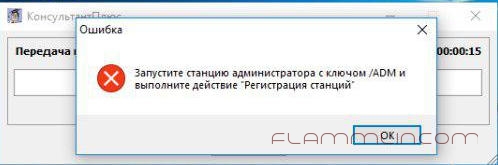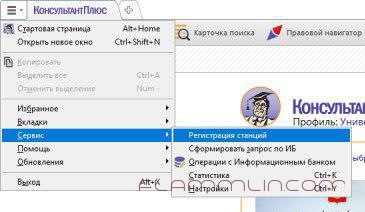На чтение 9 мин. Просмотров 2.3k. Опубликовано 18.04.2021
Групповая политика – это утилита управления учетными записями в Windows, которая позволяет вам заранее определять условия использования и взаимодействия учетных записей пользователей в определенной группе. Группа может быть стандартной/ограниченной группой, группой администраторов, гостевыми группами и любой другой группой, которую вы создали. Эти группы будут руководствоваться созданной вами политикой. Таким образом, групповая политика вызывается во время входа в систему в зависимости от того, к какой группе принадлежит пользователь.
Несколько пользователей сообщили о проблеме входа в систему. Некоторые приложения работают медленно, а некоторые не работают. После перезагрузки своего ПК они больше не могут войти в систему. При вводе пароля системе требуется слишком много времени для входа в систему, и через некоторое время она выдает ошибку с сообщением « Служба клиента групповой политики не смогла войти в систему: доступ запрещен». Для некоторых они могут по-прежнему смогут войти в систему как администратор, в то время как у других будет только одна учетная запись на своем ПК; что означает, что они полностью заблокированы для своей системы.

Эта статья объяснит вам, как работает вход в систему и почему возникает эта проблема. Затем мы предложим вам решения этой проблемы.
Содержание
- Как работает вход в систему и почему возникает ошибка входа
- Метод 1: отредактируйте реестр с использованием учетной записи администратора
- Метод 2: Возьмите на себя ответственность за раздел реестра групповой политики и заставьте GPSVC запускаться как отдельный процесс с самого начала, а не действовать как общий процесс.
- Метод 3: Восстановите вашу систему до более раннего состояния, когда она работала
- Вариант 1. Если вы можете войти в систему с другой учетной записью
- Вариант 2: Если вы не можете войти в система или у вас была только одна учетная запись
- Метод 5. Отключите быстрый запуск
- Метод 6. Перезапустите службу групповой политики и сбросьте Winsock.
- Метод 7. Повторный вход в определенном порядке
Как работает вход в систему и почему возникает ошибка входа
Winlogon взаимодействует с служба групповой политики (GPSVC) посредством вызова при запуске системы для политики компьютера и с входом пользователя в систему для политики пользователя. Затем служба групповой политики изолируется в отдельный процесс SVCHOST (изначально он выполняется в общем процессе с другими службами). Поскольку связь уже была установлена до изоляции службы, Winlogon больше не может связываться со службой групповой политики, и это приводит к сообщению об ошибке, описанному в разделе «Проблема».
Таким образом, возникает эта ошибка. групповой политикой, которая не отвечает или перестает работать. Это могло произойти из-за неправильных обращений к реестру или поврежденного реестра. Обычно это вызвано обновлениями системы и обновлениями, которые могут испортить реестр. Неправильное завершение работы или процесс запуска также могут вызвать эту проблему.
Это также может произойти, когда вы пытаетесь войти в систему с учетной записью без администратора на ПК, на котором были некоторые приложения или драйверы, которые были установлены с правами администратора. перед. Эти приложения не будут поддерживать среды без повышенных прав. Следовательно, конфликт вызовет ошибку. Самая большая категория приложений, которая вызывает эту проблему у многих людей, – это сторонние веб-браузеры, такие как Google Chrome; который не требует прав администратора для запуска.
Вот решения, которые помогут исправить эту ситуацию в Windows 10; методы также работают в Windows 8.1. Если ваш компьютер полностью заблокирован (у вас была только одна учетная запись), попробуйте метод 3..
Метод 1: отредактируйте реестр с использованием учетной записи администратора
Если вы можете войти в свой компьютер, как в большинстве случаев, вы можете попробовать исправить реестр, используя метод, описанный ниже. Ваши ключи реестра могут отсутствовать после обновления системы (например, с Windows 7 до Windows 10).
- Нажмите Windows Key + R , чтобы открыть “Выполнить”.
- Введите regedit в диалоговом окне “Выполнить” и нажмите Enter, чтобы открыть редактор реестра.
- На левой панели редактора реестра перейдите в следующий раздел реестра:
HKEY_LOCAL_MACHINE SYSTEM CurrentControlSet Services gpsvc
- Убедитесь, что этот ключ не поврежден, но ничего не меняйте.
- Перейдите к этому ключу
HKEY_LOCAL_MACHINE SOFTWARE Microsoft Windows NT CurrentVersion SVCHOST - Это наиболее важный путь, на который вы должны обратить внимание, поскольку он содержит ключи и значения, указанные в ключе на шаге 3. Ниже приводится описание того, что там должно быть.
- Должно быть многострочное значение с именем GPSvcGroup . Если он отсутствует, щелкните правой кнопкой мыши панель справа и создайте новое многострочное значение с именем GPSvcGroup и присвойте ему значение GPSvc.
- Затем вы должны создать ключ (папку) и назвать его GPSvcGroup – этот ключ обычно должен быть там. Для этого щелкните правой кнопкой мыши панель справа и выберите New > Key . Назовите новый ключ как
- Затем откройте только что созданную папку/ключ GPSvcGroup , щелкните правой кнопкой мыши панель на вправо и создайте 2 значения DWORD:
- Сначала вызывается AuthenticationCapabilities и вы должны указать ему значение 0x00003020 (или 12320 в десятичной системе).
- Второй называется CoInitializeSecurityParam и должен иметь значение 1.
- Перезагрузите компьютер после изменений
Метод 2: Возьмите на себя ответственность за раздел реестра групповой политики и заставьте GPSVC запускаться как отдельный процесс с самого начала, а не действовать как общий процесс.
Успешно выполняя приведенные ниже команды, мы заставляем GPSVC запускаться как отдельный процесс с самого начала, а не действовать как общий процесс. Таким образом, теперь GPSVC может правильно взаимодействовать с Winlogon, и во время входа в систему нет ошибок, следовательно, вход пользователя в систему проходит успешно..
- Нажмите клавишу Windows + R , чтобы открыть запуск.
- Введите regedit в диалоговом окне «Выполнить» и нажмите Enter, чтобы открыть редактор реестра
- На левой панели редактора реестра перейдите к следующему разделу реестра:
HKEY_LOCAL_MACHINE SYSTEM CurrentControlSet Services gpsvc
- Теперь мы собираемся стать владельцем этого ключа, чтобы мы могли редактировать it
- Щелкните правой кнопкой мыши раздел gpsvc (папка) и выберите “Разрешения”.
- Владельцем по умолчанию должен быть TrustedInstaller. В открывшемся окне нажмите “Изменить”.
- Нажмите “Дополнительно” в окне “Выбор пользователя или группы”.
- Нажмите “Найти сейчас”.
- Теперь у нас есть результаты поиска. Выберите свое имя пользователя, нажмите «ОК».
- Затем нажмите «ОК» в окне «Выбор пользователя или группы». Теперь вы успешно сменили владельца.
- После того, как вы успешно вступили во владение ключом реестра, закройте редактор реестра. Откройте командную строку с повышенными привилегиями или административную командную строку/PowerShell (нажмите кнопку «Пуск», введите cmd, щелкните правой кнопкой мыши по cmd и откройте от имени администратора) и введите следующую команду, нажмите клавишу Enter:
reg add «HKLM SYSTEM. CurrentControlSet Services gpsvc ”/v Введите/t REG_DWORD/d 0x10/f
- Вы должны получить сообщение « Операция успешно завершена ». Если вы не стали владельцем ключа реестра, упомянутого в шаге 3, команда не будет выполнена, и вы получите сообщение «Доступ запрещен».
- Перезагрузите компьютер.
Метод 3: Восстановите вашу систему до более раннего состояния, когда она работала
Восстановление вашей системы до точки, где она ранее работала без ошибок решит проблему.
Вариант 1. Если вы можете войти в систему с другой учетной записью
- Щелкните правой кнопкой мыши кнопку “Пуск” и выберите “Система”.
- В левом столбце выберите Защита системы .
- Щелкните значок “Система” Кнопка “Восстановить “.
- Нажмите кнопку Далее .
- Возможно, вам потребуется установить флажок внизу, в котором написано , « Показать больше точек восстановления «
- Выберите дату/момент времени до возникновения проблемы и восстановите систему. Ваш компьютер вернется к этой дате и перезагрузится (вы можете потерять свои программы, но ваши данные останутся нетронутыми).
Вариант 2: Если вы не можете войти в система или у вас была только одна учетная запись
Перейдя в расширенные параметры запуска, вы можете восстановить свой компьютер до предыдущей точки.
- Нажмите кнопку Shift , затем перезагрузите компьютер (у вас должна быть кнопка выключения в правом нижнем углу экрана входа в систему, щелкните правой кнопкой мыши на нем, чтобы получить возможность перезапуска)
- Windows перезагрузится и отобразит Выберите меню параметров.
- Выберите Устранение неполадок > Дополнительные параметры > Восстановление системы
- Выберите дату по времени до возникновения проблемы и восстановите систему. Ваш компьютер вернется к этой дате и перезагрузится (вы можете потерять свои программы, но ваши данные останутся нетронутыми).
Если ваша системная ошибка не исчезнет или у вас нет точки восстановления, вы можете перезагрузить вашу систему. Однако это очистит все ваши приложения, но ваши данные останутся. Используйте расширенные параметры запуска, но вместо этого выберите Устранение неполадок > Сбросить этот ПК > Сохранить мои файлы
Так как эта проблема вызвана приложениями, которым не нужен администратор. разрешение на установку, например Гугл Хром. Сброс или удаление этих приложений устранит эту ошибку.
- Нажмите Windows Key + R , чтобы запустить
- Введите appwiz.cpl и нажмите клавишу ВВОД, чтобы открыть окно программ и функций.
- Найдите Google Chrome и удалите его.
- Если хотите, переустановите его без прав администратора.
Метод 5. Отключите быстрый запуск
Windows 10 имеет специальную «опцию быстрого запуска». В основном это заставляет ваш компьютер дольше выключаться, но делает запуск немного быстрее. Продолжительное завершение работы или сокращенный запуск могут создать проблему со входом в систему, ведущую к этой ошибке.
- Нажмите
- Перейдите в
- Нажмите значок системы
- Перейдите в Power и спите раздел и нажмите на дополнительные настройки питания.
- Нажмите на «выбрать, что делают кнопки питания»
- Прокрутите вниз до настроек выключения
- Снимите флажок рядом с «включить быстрый запуск»
- Нажмите сохранить изменения
- Перезагрузить ваш компьютер
Метод 6. Перезапустите службу групповой политики и сбросьте Winsock.
Перезапуск этих служб решит проблему .
- Нажмите Windows Key + R , чтобы открыть
- Введите ‘ services ‘ и нажмите Enter.
- Найдите клиента групповой политики t, щелкните правой кнопкой мыши службы и перейдите к свойствам .
- Измените тип запуска на Автоматический , нажмите Пуск , а затем нажмите Применить > ОК .
- Щелкните правой кнопкой мыши кнопку “Пуск” и выберите “Командная строка (администратор)” или “Powershell (администратор)”.
- Введите следующую команду и нажмите Enter. netsh winsock reset
- Введите exit и нажмите Enter. для выхода из командной строки.
- Перезагрузите компьютер.
Метод 7. Повторный вход в определенном порядке
Если все Вышеупомянутые методы не работают для вас, и проблема все еще сохраняется, вы можете попробовать повторно войти в свои учетные записи в определенном порядке. Нет никаких гарантий, что это может сработать, но это сработало для нескольких пользователей. Прежде чем продолжить, убедитесь, что ваша работа сохранена.
Предположим, у вас есть 3 или три учетных записи (или две). Один из них не работает там, где возникает ошибка. Здесь мы будем называть проблемную учетную запись Account_Problem , а рабочие учетные записи – Working_1 и Working_2 .
Примечание. Вы можете использовать ту же идеологию, даже если у вас нет трех учетных записей.
- Прежде всего, переключить всех пользователей, чтобы все трое вошли в систему.
- Теперь выйдите (выйдите из системы) каждой учетной записи по порядку (например, Working_1, Account_Problem, Working_2).
- Теперь войдите в первая рабочая учетная запись, т.е. войдите в Working_1 и попробуйте выполнить какую-либо задачу или сыграть в какую-нибудь игру.
- Теперь войдите во вторую рабочую учетную запись, то есть Working_2, и выполните там тоже есть некоторая активность.
- После того, как все рабочие учетные записи были зарегистрированы, войдите в проблемную учетную запись, то есть Account_Problem . Теперь проверьте, решена ли проблема.
РАСШИФРОВКА СООБЩЕНИЙ ОБ ОШИБКАХ, ВСТРЕЧАЮЩИХСЯ ПРИ РАБОТЕ С СИСТЕМАМИ КОНСУЛЬТАНТ+, И СПОСОБЫ ИХ УСТРАНЕНИЯ
ОШИБКА 1 — «Не найден файл <имя файла>»
Файл отсутствует в указанной директории.
ОШИБКА 2 — «Слишком много открытых файлов»
Попробуйте увеличить соответствующую константу в файле config.sys или в операционной системе. В случае наличия сети см. также рекомендации к ошибкам 252, 253.
ОШИБКА 3 — «Нет доступа к файлу <имя файла>. Информационный банк занят другим пользователем или другим приложением»
Сетевые проблемы с доступом к указанному файлу.
Обратиться к администратору локальной сети для предоставления прав (чтение, запись, переименование и т.д.) на работу с этим файлом.
ОШИБКА 4 — «Невозможно создать файл <имя файла>»
1. Отсутствие прав на создание и запись файлов в указанной директории. Обратиться к администратору локальной сети для предоставления этих прав.
2. Указанная директория не существует. Необходимо создать отсутствующую директорию.
ОШИБКА 7 — «Испорчен файл <имя файла>»
Файл безнадежно испорчен. Необходимо его заменить.
ОШИБКА 12 — «Невозможно произвести запись в Информационный Банк. Возможно, у Вас нет прав на запись или не хватает места на диске»
Не хватает места на жестком диске для создания вспомогательных файлов (например, при приеме пополнения).
ОШИБКА 14 — «Станция администратора не зарегистрирована»
Вход в незарегистрированную сетевую версию Системы с рабочей станции. Необходимо войти в Систему с ключом /REG со станции администратора и зарегистрировать ее.
ОШИБКА 18 — «Неверный код ответа»
Ошибка при вводе с клавиатуры кода ответа при регистрации Системы.
ОШИБКА 21 — «Чужой файл <имя файла>»
В комплекте Информационного Центра используется файл *.reg от Регистрирующего Центра с другим номером РИЦ.
ОШИБКА 22 — «Устаревший файл <имя файла>»
Указанная диагностика выдается при обработке ответов пользователей или приеме пополнения из КЦ КонсультантПлюс. Необходимо принять все пропущенные файлы с расширением *.ric или перерегистрировать Регистрирующий Центр, а затем скопировать файл с расширением *.reg в комплект Информационного Центра.
ОШИБКА 23 — «Испорчен файл <имя файла>»
Указанная диагностика выдается при обработке ответов пользователей или приеме пополнения из КЦ КонсультантПлюс. Файл *.reg безнадежно испорчен. Найти исправную копию этого файла, например, в Дополнительном комплекте Информационного Центра.
ОШИБКА 25 — «Испорчен файл пополнения»
Файл пополнения безнадежно испорчен, его надо переделать.
ОШИБКА 26 — «Вас нет в списке адресатов»
В любом файле пополнения содержится список номеров дистрибутивов пользователей, которые могут его принять. Этот список формируется на основании файла регистрации (*.reg) при изготовлении пополнения Информационным Центром.
Файл пополнения не принимается у пользователя с указанной диагностикой в следующих случаях: либо пользователь отключен от сопровождения, либо номер дистрибутива пользователя отсутствует в файле регистрации.
Возможны два способа решения возникшей проблемы:
1) все-таки принять это пополнение (а потом выяснить причину «сбоя»);
2) выяснить причину «сбоя» и при необходимости подготовить новое пополнение.
1. Перерегистрируйте пользователя (запустив оболочку пользователя с ключом /REG) и примите это пополнение. Перед подготовкой нового пополнения необходимо обязательно переписать файл регистрации в комплект Информационного Центра.
2. Откорректировать (в случае необходимости) файл регистрации, скопировать его в комплект Информационного Центра, переделать файл пополнения и принять его у пользователя.
ОШИБКА 27 — «Система перенесена на другой компьютер»
Пусть пользователь перенес Систему со «старого» компьютера на «новый» и зарегистрировал ее.
Указанная диагностика возникает в следующих ситуациях:
— Если перед подготовкой пополнения Вы забыли переписать файл *.reg (с информацией о смене пользователем компьютера), то это пополнение на «новом» компьютере приниматься не будет;
— Если перед подготовкой пополнения Вы переписали файл *.reg (с информацией о смене пользователем компьютера), то это пополнение на «старом» компьютере приниматься не будет.
Возможны два способа решения возникшей проблемы:
1) все-таки принять это пополнение (а потом выяснить причину «сбоя»);
2) выяснить причину «сбоя» и при необходимости подготовить новое пополнение.
1. Перерегистрировать пользователя (запустив оболочку пользователя с ключом /REG) и принять это пополнение. Перед подготовкой нового пополнения необходимо обязательно переписать файл регистрации в комплект Информационного Центра.
2. Скопировать файл регистрации в комплект Информационного Центра и переделать файл пополнения.
ОШИБКА 28 — «Пустой файл <имя файла>»
В используемом при подготовке пополнения файле регистрации нет ни одного зарегистрированного пользователя или все пользователи имеют признак «-» в колонке «Статус» (т.е. все отключены от пополнения). Необходимо откорректировать файл регистрации и переписать его в комплект Информационного Центра.
ОШИБКА 34 — «Ответ от чужого информационного центра»
Попытка принять файл ответа, сформированный РИЦ, который не обслуживает данного пользователя.
ОШИБКА 35 — «Вашей Системы нет в файле <имя файла>»
Попытка принять пополнение из КЦ КонсультантПлюс Информационным Центром, параметры которого отсутствуют в используемом при этом файле регистрации *.reg. Либо Вы забыли переписать файл *.reg после регистрации этой Системы, либо эта Система имеет статус «Не пополняется».
Необходимо откорректировать (в случае необходимости) файл регистрации и обязательно переписать файл *.reg из Регистрирующего Центра в Информационный Центр.
ОШИБКА 36 — «Испорчен файл <имя файла>»
Испорчен файл *.dt2 или файл пополнения. Заменить файл.
ОШИБКА 42 — «Файл регистрации не соответствует пополнению»
Возможные причины возникновения этого «сбоя» — либо не приняты все файлы с расширением .*ric, либо они все приняты, но файл регистрации не переписан в комплект Информационного Центра.
Возможны два способа решения возникшей проблемы:
1. Принять все пропущенные файлы *.ric и переписать файл *.reg в комплект Информационного Центра.
2. Перерегистрировать Регистрирующий Центр в КЦ КонсультантПлюс и переписать файл *.reg в комплект Информационного Центра.
ОШИБКА 43 — «Устаревшая версия файла <имя файла>»
Работа «действующей» версией программной оболочки с файлом регистрации, сформированным «старой» версией программы.
Необходимо использовать в работе файл регистрации, сформированный «действующей» версией программы.
ОШИБКА 44 — «Неизвестная версия файла <имя файла>»
Работа «старой» версии программной оболочки с файлом регистрации, сформированным «действующей» версией программы.
Заменить версию программной оболочки на «действующую».
ОШИБКА 45 — «Файл пополнения <имя файла> не относится к ИБ <имя ИБ>»
Указанная ошибка возникает, например, при попытке приема пополнения для СПС КонсультантПлюс: Версия Проф в ИБ Российское законодательство.
ОШИБКА 49 — «Файл <имя файла> относится к другой Системе»
В работе Информационного Центра используется файл регистрации от другой Системы (например, из-за случайного переименования).
ОШИБКА 55 — «Ошибка конфигурации сети»
Операционная среда на данном компьютере (клиент) неполно отображает информацию о сервере, на котором находится база.
Обратитесь к разработчикам Системы.
ОШИБКА 56 — «Изменились параметры дистрибутива»
После переделки дистрибутива с сохранением номера (но изменением его «внутреннего содержания») производится попытка принять пополнение его «старой» копией.
Например, после переделки дистрибутива пользователя с СПС КонсультантПлюс: Версия Проф на СПС КонсультантПлюс: Российское законодательство производится попытка принять пополнение сохраненной копией СПС КонсультантПлюс: Версия Проф.
Либо в переделанном дистрибутиве изменилось число рабочих станций.
ОШИБКА 63 — «Обмен информацией прерван»
Обмен информацией при регистрации рабочей станции прерван либо с машины администратора, либо с рабочей станции.
ОШИБКА 64 — «Неверный файл <имя файла>. Войдите в Систему со станции администратора с ключом /ADM»
Указанный файл испорчен. Войдите в базу с машины администратора с ключом /ADM.
ОШИБКА 67 — «Слишком много пользователей работает с Системой»
Контроль числа одновременно работающих пользователей с базой данных (не более числа рабочих станций данного дистрибутива).
К такой ошибке может приводить аварийное завершение предыдущих сеансов работы с Системой. Если Вы уверены, что с базой никто не работает, нужно удалить в ней файл *.adm и войти на машине администратора с ключом /adm.
ОШИБКА 68 — «Ошибка закрытия информационного банка»
При выходе из базы не удалось сбросить счетчик числа работающих пользователей. Необходимо всем выйти из базы, удалить файл *.adm при помощи сетевого администратора. Затем войти с ключом /ADM с машины администратора для создания нового *.adm.
ОШИБКА 70 — «Ошибка конфигурации сети»
Как правило, проявляется в случае порчи файла *.bis при одновременной регистрации с нескольких рабочих станций или при некорректном названии сервера (например, использование русских букв).
Удалите файл *.bis и перерегистрируйте машину администратора.
Если это не поможет, то обратитесь к разработчикам Системы.
ОШИБКА 72 — «Станция администратора занята регистрацией другого пользователя»
Попытка передать параметры для регистрации с рабочей станции во время регистрации другой рабочей станции администратором.
Необходимо дождаться завершения процесса обмена между администратором и другой рабочей станцией.
К такой ошибке может приводить аварийное завершение предыдущих сеансов работы с Системой. Если Вы уверены, что станция администратора с базой не работает, нужно удалить файл *.adm и войти на машине администратора с ключом /adm.
ОШИБКА 73 — «Станция администратора уже запущена»
Попытка вести регистрацию администратором одновременно с двух (одинаковых) станций.
К такой ошибке может приводить аварийное завершение предыдущих сеансов работы с Системой. Если Вы уверены, что станция администратора с базой не работает, нужно удалить файл *.adm и войти на машине администратора с ключом /adm.
ОШИБКА 74 — «Испорчен файл <имя файла>»
Безнадежно испорчен файл *.adm. Необходимо его удалить и запустить Систему с машины администратора с ключом /ADM.
ОШИБКА 75 — «Не найден файл <имя файла>. Войдите в Систему со станции администратора с ключом /ADM»
Запустить Систему с машины администратора с ключом /ADM.
ОШИБКА 76 — «Откройте данному пользователю права на запись в директорию ADM»
Данная операционная среда некорректно отрабатывает функции блокировки доступа к файлам. Необходимо выполнить данное Вам Системой указание (открыть пользователю права на запись), чтобы работа осуществлялась через другие функции.
ОШИБКА 77 — «Устаревшая версия файла <имя файла>»
Используется версия технологического модуля, которая в настоящий момент уже не сопровождается.
ОШИБКА 79 — «Файл запроса относится к другому информационному банку»
Попытка обработать запрос подчиненной базы в основной (или наоборот).
ОШИБКА 80 — «Запустите станцию администратора с ключом /ADM и выполните действие «Регистрация станций»
Возникает при попытке войти в базу с рабочих станций в сетях со сложной конфигурацией.
Необходимо запустить Систему с машины администратора с ключом /adm и выбрать пункт меню «Регистрация станций». Затем надо запустить программу с одной рабочей станции и дождаться окончания обмена информацией. После этого работать можно будет не только с этой рабочей станции, но и с других.
ОШИБКА 81 — «Пустой файл baselist.cfg»
Удалить указанный файл и запустить программу для его автоматического восстановления.
ОШИБКА 82 — «Слишком длинный файл baselist.cfg»
Удалить указанный файл и запустить программу для его автоматического восстановления.
ОШИБКА 83 — «Неверный файл baselist.cfg»
Удалить указанный файл и запустить программу для его автоматического восстановления.
ОШИБКА 84 — «Длинное имя файла *.res»
Заменить указанный файл на исправный.
ОШИБКА 85 — «Неверный файл consult.tor»
Заменить указанный файл на исправный.
ОШИБКА 86 — «Слишком длинный файл consult.tor»
Заменить указанный файл на исправный.
ОШИБКА 87 — «Испорчен файл consult.tor»
Заменить указанный файл на исправный.
ОШИБКА 88 — «Неверный файл consult.tor»
Заменить указанный файл на исправный.
ОШИБКА 89 — «Устаревшая версия файла consult.tor»
Заменить указанный файл на исправный.
ОШИБКА 90 — «Нет исправных файлов *.din»
Проверить содержимое директории DISTRDIN. В случае необходимости, заменить файлы *.din на исправные.
ОШИБКА 91 — «Неверный файл *.din»
Заменить указанный файл на исправный.
ОШИБКА 92 — «Испорчен файл *.din»
Заменить указанный файл на исправный.
ОШИБКА 93 — «Неверный файл *.din»
Заменить указанный файл на исправный.
ОШИБКА 94 — «Слишком большой объем файлов *.din»
В директорию DISTRDIN помещено слишком много файлов *.din.
ОШИБКА 95 — «Слишком длинный файл *.din»
Заменить указанный файл на исправный.
ОШИБКА 96 — «Два файла *.din относятся к одной Системе. Работа невозможна»
В директорию DISTRDIN помещено два файла *.din, относящихся к одной и той же Системе. Один из них необходимо удалить.
ОШИБКА 97 — «Неизвестный тип Системы в файле <имя файла>»
В директорию DISTRDIN помещен файл *.din от неизвестной Системы.
Заменить файл SYSTEMconsult.tor или удалить указанный файл.
ОШИБКА 98 — «Неизвестный информационный банк «<имя банка>»
В файле baselist.cfg указан неизвестный Информационный Банк. Удалить файл baselist.cfg и запустить программу для его автоматического восстановления.
ОШИБКА 99 — «Нет исправных Информационных Банков в файле baselist.cfg»
Удалить указанный файл и запустить программу для его автоматического восстановления. Если данная процедура не помогла, проверьте соответствие файлов *.din и установленных ИБ в директории BASE. При наличии файла прав доступа Userlist.cfg проверьте правильность написания сетевого имени (логина) данного пользователя, если сетевое имя содержит русские буквы, его необходимо писать в windows-кодировке.
ОШИБКА 100, 101 — «Неверная длина файла <имя файла>»
Сбой операционной среды или укороченный файл (т.е. испорчен). Если испорчен файл *.din или *.reg — необходимо заменить его на исправный вариант. Если испорчен файл *.bis, его нужно удалить и перерегистрировать Систему, запустив ее с ключом /REG. Файл *.reg скопировать из Регистрирующего Центра.
ОШИБКА 105
Проявляется после ошибок, начинающихся на W, которые и являются информативными (см. ниже). Ошибка 105 носит вспомогательный характер.
ОШИБКА 111 — «Неверный файл <имя файла>»
Испорчены файлы *.din, *.bis или *.reg.
Удалить файл *.bis и провести перерегистрацию. Заменить файлы *.din, *.reg.
ОШИБКА 127 — «Неверный файл *.bis»
Удалить файл *.bis и провести перерегистрацию.
ОШИБКА 128
Возможно, проблемы со служебными файлами. Заменить директорию SYSTEM, удалить BIS и перерегистрировать Системы.
ОШИБКА 130, 131
Сбой при инициализации диалога обмена информацией между машиной администратора и рабочей станцией при регистрации.
Обратитесь к разработчикам Системы.
ОШИБКА 132, 133
Сбой при выполнении операции блокирования/разблокирования доступа к файлу, приведший к необходимости прерывания диалога регистрации рабочей станции.
Обратитесь к разработчикам Системы.
ОШИБКА 134
Сбой при обмене информацией между рабочей станцией и станцией администратора.
Попробуйте повторить эту операцию.
ОШИБКА 139 — «Неверный файл *.bis»
Удалить файл *.bis и провести перерегистрацию.
ОШИБКА 142
Неверные параметры в дистрибутиве.
Обратитесь к разработчикам Системы.
ОШИБКА 152
Попытка обращения к неисправному или незарегистрированному информационному банку. Ошибка носит вспомогательный характер.
Обратитесь к разработчикам Системы.
ОШИБКА 175
Сбой при выполнении запроса к операционной среде «дать общий объем диска».
Обратитесь к разработчикам Системы.
ОШИБКА 193, 194
Испорчен файл *.res. Замените файл на исправный.
ОШИБКА 198
Испорчен файл cons.exe или *.res. Замените файлы на исправные.
ОШИБКА 199 — «Неизвестный ключ в файле <имя файла>»
Отредактировать указанный файл.
ОШИБКА 200 — «Информационный банк <имя банка> относится к нескольким Системам»
В директории DISTRDIN находится несколько файлов *.din, соответствующих указанному информационному банку. Необходимо оставить только один из них, а остальные удалить.
ОШИБКА 201 — «Нет файла *.DIN, соответствующего Информационному Банку <имя банка>»
В директории DISTRDIN отсутствует файл *.din, соответствующий указанному Информационному Банку. Необходимо либо поместить в указанную директорию необходимый файл *.din, либо удалить (закомментировать) указанное имя Информационного Банка из файла baselist.cfg.
ОШИБКА 202 — «Неверный тип информационного банка в файле *.dt2»
Файл неисправен. Необходимо заменить его на исправный.
ОШИБКА 203 — «Неверное имя файлов Информационного Банка <имя банка>»
Неверное имя ИБ в файле baselist.cfg либо файлы ИБ переименованы. Проверить правильность файлов ИБ. Удалить файл baselist.cfg и запустить программу для его автоматического восстановления.
ОШИБКА 204 — «Информационный Банк «<имя банка>» не должен иметь номера региона»
Ошибочное имя файлов ИБ в baselist.cfg. Например, LAW123.
Проверить правильность файлов ИБ. Удалить файл baselist.cfg и запустить программу для его автоматического восстановления.
ОШИБКА 205 — «Не указан номер региона у Информационного Банка <имя банка>»
Имя файлов ИБ Региональный выпуск в baselist.cfg не содержит номера региона: RLAW. Проверить правильность файлов ИБ. Удалить файл baselist.cfg и запустить программу для его автоматического восстановления.
ОШИБКА 206 — «Нет номера региона в файле *.dt2»
Неисправен файл *.dt2 Региональный выпуск. Необходимо заменить его на исправный.
ОШИБКА 207 — «В файле *.dt2 не должно быть номера региона»
Файл неисправен. Необходимо заменить его на исправный.
ОШИБКА 208 — «Неверный файл *.bis»
Удалить указанный файл и зарегистрировать Систему.
ОШИБКА 209 — «Испорчен файл *.bis»
Удалить указанный файл и зарегистрировать Систему.
ОШИБКА 211 — «Неверное имя файла *.din»
Заменить указанный файл на исправный.
ОШИБКА 213 — «Испорчен файл *.reg»
Файл *.reg безнадежно испорчен. Найти исправную копию этого файла, например, в Дополнительном комплекте Информационного Центра.
ОШИБКА 217 — «Слишком длинный файл *.reg»
Обратитесь к разработчикам Системы.
ОШИБКА 220 — «Неверный файл пополнения»
Файл пополнения испорчен. Его необходимо переделать.
ОШИБКА 221 — «Испорчен файл запроса»
Файл запроса испорчен. Его необходимо переделать.
ОШИБКА 222 — «Чужой информационный банк»
Попытка использовать в демонстрационной версии полный Информационный Банк. Необходимо взять правильный Информационный Банк.
ОШИБКА 223 — «Неверный номер выпуска «<номер>»
Имя файлов ИБ Региональный выпуск в baselist.cfg имеет неверный номер выпуска. Например, RLAW26478. Проверить правильность файлов ИБ. Удалить файл baselist.cfg и запустить программу для его автоматического восстановления.
ОШИБКА 224 — «Нет ни одного ИБ в директории BASE»
В директории BASE не обнаружено ни одного Информационного Банка.
ОШИБКА 225 — «Среди файлов *.DIN есть относящиеся к разным типам (сетевым, несетевым, региональным). Работа невозможна»
Нарушены принципы формирования комплекта Систем.
ОШИБКА 226 — «Не зарегистрирована Система «<имя системы>». Для регистрации зайдите в программу на станции администратора с ключом /REG»
Сетевая версия Системы не зарегистрирована.
ОШИБКА 227 — «Не зарегистрирована Система «<имя системы>». Для регистрации зайдите в программу с ключом /REG»
Несетевая версия Системы не зарегистрирована.
ОШИБКА 229 — «Неверный файл userlist.cfg»
Нарушены правила формирования файла userlist.cfg.
ОШИБКА 230 — «У Вас нет прав доступа к однопользовательской Системе «<имя системы>». Обратитесь к администратору Системы»
Данный пользователь не может работать с указанной однопользовательской Системой.
Проверьте правильность написания сетевого имени (логина) данного пользователя, если сетевое имя содержит русские буквы, его необходимо писать в windows-кодировке.
ОШИБКА 231 — «Однопользовательская Система «<имя системы>» занята пользователем <имя пользователя>»
Попробуйте войти в Систему позже.
ОШИБКА 232 — «Не найдена директория с Информационным Банком <имя банка>»
Возможно, неверно указано имя ИБ в файле baselist.cfg или неверно указан путь в файле base.dir.
ОШИБКА 233 — «Нет Информационного Банка в директории <имя директории>»
Возможно, неверно указано имя ИБ в файле baselist.cfg или неверно указан путь в файле base.dir.
ОШИБКА 234 — «Неверный файл *.bis»
Удалить файл *.bis и провести перерегистрацию.
ОШИБКА 235 — «У Вас нет прав на запись в директорию <имя директории>. Обратитесь к администратору сети»
Для возможности работы пользователь должен иметь полные права на директорию ADM.
ОШИБКА 236 — «Файл ADMcons.adm занят другим приложением. Работа невозможна»
Вам не предоставлены необходимые права на директорию ADM администратором сети либо указанный файл занят какой-то другой программой. Обратитесь к администратору сети.
ОШИБКА 237 — «Не задан список доступа к Системе <имя системы>»
Администратор Системы должен задать список доступа к указанной Системе в файле userlist.cfg. Проверьте правильность написания сетевого имени (логина) данного пользователя, если сетевое имя содержит русские буквы, его необходимо писать в windows-кодировке.
ОШИБКА 238 — «Не найдена директория <имя директории>»
Не найдена директория с Информационными Банками. Возможно, указан неверный путь в файле base.dir.
ОШИБКА 239 — «Неверный файл base.dir»
Нарушены правила формирования файла base.dir. Возможно, указана неверная директива или не закрыты кавычки у пути, содержащего пробелы.
ОШИБКА 240 — «Информационный Банк сетевой версии не может располагаться на диске <имя диска>»
Перенесите Информационный Банк на жесткий диск сервера.
ОШИБКА 241 — «Информационный Банк сетевой версии не может располагаться на CD-ROM или DVD»
Перенесите Информационный Банк на жесткий диск сервера.
ОШИБКА 242 — «Нет исправных файлов *.din»
Проверить содержимое директории DISTRDIN. В случае необходимости, заменить файлы *.din на исправные.
ОШИБКА 243 — «Дважды указана Система <имя системы> в файле userlist.cfg»
Нарушены правила формирования файла userlist.cfg.
ОШИБКА 244 — «Вам не предоставлены права на доступ к Системе <имя системы> в файле userlist.cfg»
Администратор Системы должен быть указан первым в списке доступа в файле userlist.cfg.
ОШИБКА 245 — «Слишком много Информационных Банков в файле <имя файла>»
Превышено техническое ограничение на количество ИБ. Необходимо уменьшить число ИБ в файле baselist.cfg.
ОШИБКА 246 — «В сетевом комплекте нельзя использовать файл BASE.DIR»
Файл base.dir можно использовать только в несетевой версии Системы.
ОШИБКА 247 — «Файл пополнения относится к другому Информационному Банку»
Эта ошибка возникает при попытке приема пополнения от несовместимого ИБ, если файлы пополнения были переименованы.
ОШИБКА 248 — «Файл пополнения относится к другой Системе»
Указанная ошибка возникает, например, при попытке приема пополнения для СПС КонсультантПлюс: Версия Проф в базе Нормативные документы СС КонсультантБухгалтер: Версия Проф.
ОШИБКА 251 — «Слишком много файлов *.din»
В директории DISTRDIN находится слишком много файлов *.din. Возможно, некоторые из них являются лишними, и их можно удалить.
ОШИБКА 252 — «Слишком много соединений с удаленным компьютером»
ОШИБКА 253 — «Сбой работы удаленного компьютера. Возможно, превышено число разрешенных соединений»
Превышено число соединений, которые может одновременно обслужить удаленный компьютер (файл-сервер), где располагается Система. Иначе говоря, на файл-сервере одновременно открыто слишком много файлов. В одноранговых сетях с файл-серверами на базе Windows 95/98/ME Microsoft архитектурно установлено ограничение на 1024 открытых файла со всех станций в сети, рекомендуется установить файл-сервер на базе Windows 2000/2003 сервер. Возможно, имеет смысл уменьшить число Информационных Банков в Вашем комплекте (разбить комплект на несколько).
В сетях Novell версий 3.XX, 4.XX по умолчанию может быть установлено слишком низкое ограничение на число открытых файлов с одной рабочей станции. Рекомендуется увеличить его до 1024. Также может потребоваться и увеличение ограничения на общее число файлов, которые можно открыть со всех рабочих станций в сети.
ОШИБКА 260 — «Система <Имя системы> не может быть интегрирована в данный комплект»
Ошибка связана с установкой Системы Регионы. Система Регионы не самостоятельная. Вместе с ней должна быть установлена Система местного Регионального выпуска.
ОШИБКА 261 — «Несетевой комплект уже запущен. Работа второй копии невозможна»
Вывод сообщения об ошибке произошел из-за второго запуска несетевой версии программы, т.к. программа уже запущена, выводится эта ошибка.
ОШИБКА 268 — «Не все Системы комплекта относятся к типу «флэш». Работа невозможна»
На флэш-диске записан файл *.din, не относящийся к Флэш версии. Необходимо его убрать с флэш-диска.
ОШИБКА 269 — «Комплект типа «флэш» должен располагаться на флэш-диске»
Вы пытаетесь запустить Флэш версию КонсультантПлюс не с флэш-диска.
ОШИБКА 270 — «Ошибка флэш-носителя. F-%»
Вместо знака % могут быть следующие значения:
3 — Внутренняя ошибка;
4 — Неизвестная ошибка (может возникнуть, если серийный номер флэш-диска слишком короткий, т.е. используется не флэш-диск КонсультантПлюс, или когда флэш-диск расшарен и доступ осуществляется с другого компьютера);
5 — Флэш-диск не найден в Системе;
6 — Флэш-диск не подключен (или отключен через безопасное удаление устройств).
ОШИБКА 271 — «Устаревший тип флэш-носителя»
Работа с данным флэш-диском невозможна. Замените флэш-диск.
ОШИБКА 272 — «Работа флэш-дистрибутива в данной операционной системе невозможна»
Возможно, Вы пытаетесь запустить Флэш версию КонсультантПлюс в операционной системе, для этого не предназначенной, например, в Windows95.
ОШИБКА 273 — «Неверное число рабочих станций у дистрибутива Сиcтемы КонсультантПлюс»
Ошибка говорит о том, что число рабочих станций у дистрибутива нестандартное — не соответствует одному из фиксированных значений (0, 1, 50, 100, 150, 200, 255). Данные дистрибутивы надо перезаказать в Департаменте сбыта.
ОШИБКИ 1200-1210 — «Неверный файл *.*»
ОШИБКА «Несовпадение контрольной суммы в секции данных»
Данные ошибки свидетельствуют о внутренней порче файла ИБ либо о том, что файл не скопировался до конца (например, при сбое копирования файла с CDROM).
Если испорчен файл *.DT?, в ряде случаев ситуацию можно исправить при помощи тестирования и переиндексации ИБ. Для этого запустите последовательно:
CONS.EXE /ADM /BASETEST
CONS.EXE /ADM /REINDEX.
В то же время, в остальных случаях (при более серьезном повреждении файлов) помогает только замена испортившегося ИБ целиком (более надежный вариант).
Если испорчен файл *.NX?, попробуйте переиндексировать ИБ:
CONS.EXE /ADM /REINDEX.
Если испорчен файл пополнений *.ANS, он не будет принят в ИБ. Проверьте при помощи утилиты File Compare правильность копирования данного файла c CDROM (пусть CDROM виден под буквой f:, ИБ на диске c:):
fc /b c:consultantreceivelaw#dd0826#0002.ANS f:receivelaw#dd0826#0002.ANS
Для уменьшения частоты таких ошибок следует:
1. Стараться писать болванки CDR на небольшой скорости, меньшей, чем позволяет болванка и рекордер. Использовать только качественные болванки CDR.
2. Закрывать сессию и не использовать CDRW, т.к. на устаревших CDROM они могут не читаться или читаться с ошибками.
3. В случае возникновения описанной проблемы с правильно записанным носителем тестировать и стараться заменить CDROM-привод у клиента. Нередко срок службы CDROM/DVD составляет всего 3-5 лет.
ОПИСАНИЕ ОШИБОК СЕРИИ 5000, ВОЗНИКАЮЩИХ
В СИСТЕМЕ КОНСУЛЬТАНТПЛЮС
Все ошибки серии 5000 отображаются в виде 5xxx/yyy, где 5xxx — ошибки программы КонсультантПлюс (расшифровываются ниже), yyy — внутренний номер системной ошибки ОС Windows. В сообщении, показывающем любую из ошибок, имеется соответствующая расшифровка.
ОШИБКА 5002 — «Ошибка открытия диспетчера служб»
Данная ошибка может возникнуть при первом запуске КонсультантПлюс под учетной записью с ограниченными правами, например, под гостевой. При ее появлении необходимо запустить программу с правами администратора для правильной установки драйвера. Запуск под администратором производится только один раз. Далее КонсультантПлюс можно запускать из-под любой учетной записи.
ОШИБКА 5003 — «Ошибка открытия драйвера Consult.sys»
Системная ошибка Windows при попытке открыть драйвер. Возможно появление этой ошибки при остановленной службе драйвера под ограниченными учетными записями. Для ее устранения необходимо войти на рабочую станцию под администратором и запустить КонсультантПлюс, далее можно работать под любой учетной записью.
ОШИБКА 5004 — «Ошибка получения состояния драйвера Consult.sys»
Системная ошибка Windows при опросе драйвера (запущен или нет). Ошибка возможна при остановленной службе драйвера или поврежденных данных в реестре. Необходимо:
— удалить ветвь реестра
HKEY_LOCAL_MACHINESYSTEMCurrentControlSetServicesConsult
— удалить файл C:WINDOWSSYSTEM32DRIVERSconsult.sys
— перезагрузить компьютер;
— войти под учетной записью администратора;
— запустить КонсультантПлюс.
ОШИБКА 5004/10061 — «Connection Refused»
Начиная с модуля vr401250.res и все последующие модули работают через службу conslin ( спрашивать в Консультанте+ ). Её необходимо запускать перед запуском wine cons.exe. Можно добавить в автозагрузку rc.d systemctl.d и т.д.
Старые модули всё так же работают через службу etersafed.
ОШИБКА 5008 — «Ошибка работы с системными таблицами»
Ошибка определения параметров компьютера, возможна под 64-разрядными ОС. Возникает в случае какого-либо программного сбоя. Необходимо перезагрузить компьютер.
ОШИБКА 5009 — «Неизвестная платформа»
Не удалось определить версию ОС Windows. Возможна в случае какого-либо программного сбоя или повреждения ОС. Необходимо перезагрузить компьютер.
В случае повреждения ОС — переустановить Windows.
ОШИБКА 5010 — «Ошибка открытия драйвера <имя драйвера>»
При попытке открыть драйвер произошла ошибка. Линейка ОС определяется по расширению драйвера: SYS — Windows2000 и выше, VXD — Windows98. Возможна в случае какого-либо программного сбоя. Необходимо перезагрузить компьютер.
ОШИБКА 5014 — «Ошибка копирования драйвера <имя драйвера> из <путь> в <путь>»
Ошибка копирования. Возможно, в директории назначения уже существует такой файл, и он занят приложением. Линейка ОС определяется по расширению драйвера: SYS — Windows2000 и выше, VXD — Windows98. Эта ошибка может проявляться под учетной записью с ограниченными правами. Необходимо перезагрузить компьютер или изменить права.
ОШИБКА 5015 — «Необходимы права администратора»
Необходимо войти с учетной записью Администратора. Ошибка может проявляться в ОС Windows2000 и выше.
ОШИБКА 5016 — «Драйвер <имя драйвера> поврежден»
Нарушена целостность драйвера. Заменить драйвера в папке КонсультантПлюс SYSTEMSYS на исправные, принесенные из РИЦ. Линейка ОС определяется по расширению драйвера: SYS — Windows2000 и выше, VXD — Windows98.
ОШИБКА 5017 — «Ошибка чтения файла <путь+имя>»
Ошибка чтения файла драйвера. Возможно, файл занят. Линейка ОС определяется по расширению драйвера: SYS — Windows2000 и выше, VXD — Windows98. Заменить драйвера в папке КонсультантПлюс SYSTEMSYS на исправные, принесенные из РИЦ.
ОШИБКА 5020 — «Длина драйвера <путь+имя> неверна»
Нарушена целостность драйвера. Заменить драйвера в папке КонсультантПлюс SYSTEMSYS на исправные, принесенные из РИЦ. Линейка ОС определяется по расширению драйвера: SYS — Windows2000 и выше, VXD — Windows98.
ОШИБКА 5021 — «Доступ к файлу <путь+имя> запрещен»
Ошибка чтения файла драйвера. Возможно, файл занят. Линейка ОС определяется по расширению драйвера: SYS — Windows2000 и выше, VXD — Windows98. Заменить драйвера в папке КонсультантПлюс SYSTEMSYS на исправные, принесенные из РИЦ.
ОПИСАННЫЕ НИЖЕ ОШИБКИ ВОЗНИКАЮТ (КАК ПРАВИЛО)
ПРИ ПЕРВОЙ УСТАНОВКЕ СИСТЕМЫ КОНСУЛЬТАНТПЛЮС
ОШИБКИ W1,W10
Внутренняя ошибка — не получилось взять имя SYSTEM директории WINDOWS. Надо попробовать перегрузить компьютер, если это не поможет, обратиться к разработчикам.
ОШИБКИ W5,W6,W8,W9
При обращении к файлам происходит сбой функций работы с файлами. Это может быть как ошибка сети, так и дискового пространства.
ОШИБКИ W44,W45,W46
Не получилось определить системную директорию со шрифтами.
Надо перегрузить компьютер и попробовать снова.
Если ошибка устойчива, проблема в некорректной установке Windows.
ОШИБКА W50
Некорректно прошла попытка удаления документов или их текстов из базы данных, скорее всего, это сбой сети или ОС.
ОШИБКА W51
Не получилась загрузка основной библиотеки KERNEL32.DLL.
После этого обычно выдается код возврата.
Надо перегрузить компьютер и попробовать снова.
Если ошибка устойчива, проблема в некорректной установке Windows.
Авторизация
ВСТРЕЧАЮЩИХСЯ ПРИ РАБОТЕ С СИСТЕМАМИ КОНСУЛЬТАНТПЛЮС,
И СПОСОБЫ ИХ УСТРАНЕНИЯ
В этом разделе описаны «сбои», наиболее часто возникающие при работе с Системами КонсультантПлюс, характерные причины их возникновения и способы устранения.
К сожалению, не все «сбои» в работе Системы можно четко формализовать, т.е. однозначно указать их причину и способ их устранения. Если у Вас возникли проблемы, не описанные ниже, или данные нами рекомендации не исправили положение, обратитесь в ООО «Базис» по телефону 24-25-600.
ОШИБКА 1 — «Не найден файл «
Файл отсутствует в указанной директории.
ОШИБКА 3 — «Нет доступа к файлу . Информационный банк занят другим пользователем или другим приложением»
Сетевые проблемы с доступом к указанному файлу.
Обратиться к администратору локальной сети для предоставления прав (чтение, запись, переименование и т.д.) на работу с этим файлом.
ОШИБКА 4 — «Невозможно создать файл «
1. Отсутствие прав на создание и запись файлов в указанной директории. Обратиться к администратору локальной сети для предоставления этих прав.
2. Указанная директория не существует. Необходимо создать отсутствующую директорию.
ОШИБКА 12 — «Невозможно произвести запись в Информационный Банк. Возможно, у Вас нет прав на запись или не хватает места на диске»
Не хватает места на жестком диске для создания вспомогательных файлов (например, при приеме пополнения).
ОШИБКА 27 — «Файл . Система перенесена на другой компьютер»
Попытка принять пополнение на компьютере, отличном от станции администратора. Если же нужно принять пополнение именно на этом компьютере (сменить станцию администратора) — то необходимо перерегистрировать комплект.
ОШИБКА 67 — «Слишком много пользователей работает с Системой»
Контроль числа одновременно работающих пользователей с Базой данных выявил превышение (установленное: число пользователей не больше числа рабочих станций данного дистрибутива).
К такой ошибке может приводить аварийное завершение предыдущих сеансов работы с Системой. Если Вы уверены, что с базой никто не работает, нужно удалить в ней файл *.ADM и войти на машине администратора с ключом /ADM.
ОШИБКА 70 — «Ошибка конфигурации сети»
Как правило, проявляется в случае порчи файла *.BIS при одновременной регистрации с нескольких рабочих станций или при некорректном названии сервера (например, использование русских букв).
Удалите файл *.BIS и перерегистрируйте машину администратора.
Если это не поможет, то обратитесь к разработчикам Системы.
ОШИБКА 75 — «Не найден файл . Войдите в Систему со станции администратора с ключом /ADM»
Файл был удален или перемещен из запрашиваемой директории. Необходимо запустить Систему с машины администратора с ключом /ADM.
ОШИБКА 80 — «Запустите станцию администратора с ключом /ADM и выполните действие «Регистрация станций»
Возникает при попытке войти в базу с рабочих станций в сетях со сложной конфигурацией.
Необходимо запустить Систему с машины администратора с ключом /ADM и выбрать пункт меню «Регистрация станций». Затем надо запустить программу с одной рабочей станции и дождаться окончания обмена информацией. После этого работать можно будет не только с этой рабочей станции, но и с других.
ОШИБКИ 81 , 82, 83 — различные ошибки с файлом BASELIST.CFG
Удалить указанный файл и запустить программу для его автоматического восстановления.
ОШИБКИ 7, 25, 36, 74, 84, 85, 86, 91, 92, 93, 95, 100, 101, 111, 127, 139, 208, 209, 211, 220, 234 — Все ошибки типа «Неверный файл», «Испорчен файл», «Неверная длина файла» и т.д.
Заменить указанный файл на исправный. Если проблемный файл — файл *.ADM, то необходимо очистить содержимое папки ADM и запустить КонсультантПлюс с ключом /ADM. Если проблемный файл — *.BIS, то удалить его и перерегистрировать систему.
ОШИБКА 90 — «Нет исправных файлов *.DIN»
Проверить содержимое директории DISTRDIN. В случае необходимости заменить файлы *.DIN на исправные.
ОШИБКА 96 — «Два файла *.DIN относятся к одной Системе. Работа невозможна»
В директорию DISTRDIN помещено два файла *. DIN, относящихся к одной и той же Системе. Один из них необходимо удалить.
ОШИБКА 99 — «Нет исправных Информационных Банков в файле BASELIST.CFG»
Удалить указанный файл и запустить программу для его автоматического восстановления. Если данная процедура не помогла, проверьте соответствие файлов *.DIN и установленных ИБ в директории BASE. При наличии файла прав доступа USERLIST.CFG проверьте правильность написания сетевого имени (логина) данного пользователя; если сетевое имя содержит русские буквы, его необходимо писать в windows-кодировке.
ОШИБКА 201 — «Нет файла *.DIN, соответствующего Информационному Банку «
В директории DISTRDIN отсутствует файл *.DIN, соответствующий указанному Информационному Банку. Необходимо либо поместить в указанную директорию необходимый файл *.DIN, либо удалить (закомментировать) указанное имя Информационного Банка из файла BASELIST.CFG.
ОШИБКА 229 — «Неверный файл USERLIST.CFG»
Нарушены правила формирования файла USERLIST.CFG.
ОШИБКА 230 — «У Вас нет прав доступа к однопользовательской Системе » «. Обратитесь к администратору Системы»
Данный пользователь не может работать с указанной однопользовательской Системой.
Проверьте правильность написания сетевого имени (логина) данного пользователя; если сетевое имя содержит русские буквы, его необходимо писать в WINDOWS-кодировке.
ОШИБКА 235 — «У Вас нет прав на запись в директорию . Обратитесь к администратору сети»
Для возможности работы пользователь должен иметь полные права на директорию ADM.
ОШИБКА 236 — «Файл ADMCONS.ADM занят другим приложением. Работа невозможна»
Вам не предоставлены необходимые права на директорию ADM администратором сети либо указанный файл занят какой-то другой программой. Обратитесь к администратору сети.
ОШИБКА 237 — «Не задан список доступа к Системе «
Администратор Системы должен задать список доступа к указанной Системе в файле USER.CFG. Проверьте правильность написания сетевого имени (логина) данного пользователя; если сетевое имя содержит русские буквы, его необходимо писать в WINDOWS-кодировке.
ОШИБКА 238 — «Не найдена директория «
Не найдена директория с Информационными Банками. Возможно, указан неверный путь в файле BASE.DIR.
ОШИБКА 242 — «Нет исправных файлов *.DIN»
Проверить содержимое директории DISTRDIN. В случае необходимости заменить файлы *.DIN на исправные.
ОШИБКА 244 — «Вам не предоставлены права на доступ к Системе в файле USERLIST.CFG»
Администратор Системы должен быть указан первым в списке доступа в файле USERLIST.CFG.
То есть при запуске с ключом /ADM нужно убедиться что второй столбик в файле USERLIST.CFG совпадает с именем текущего пользователя.
ОШИБКА 253 — «Сбой работы удаленного компьютера. Возможно, превышено число разрешенных соединений»
Превышено число соединений, которые может одновременно обслужить удаленный компьютер (файл-сервер), где располагается Система. Иначе говоря, на файл-сервере одновременно открыто слишком много файлов. В одноранговых сетях с файл-серверами на базе WINDOWS 95/98/ME MICROSOFT архитектурно установлено ограничение на 1024 открытых файла со всех станций в сети, рекомендуется установить файл-сервер на базе WINDOWS 2000/2003/2008 SERVER. Возможно, имеет смысл уменьшить число Информационных Банков в Комплекте РИЦ (разбить Комплект на несколько).
В сетях NOVELL версий 3.XX, 4.XX по умолчанию может быть установлено слишком низкое ограничение на число открытых файлов с одной рабочей станции. Рекомендуется увеличить его до 1024. Также может потребоваться и увеличение ограничения на общее число файлов, которые можно открыть со всех рабочих станций в сети.
ОШИБКА 270 — «Ошибка флеш-носителя. F-%»
Вместо знака % могут быть следующие значения:
3 — Внутренняя ошибка;
4 — Неизвестная ошибка. Данная ошибка может возникнуть, если используется не флэш-носитель КонсультантПлюс или когда флэш-носитель имеет доступ по сети с других компьютеров (SHARED/расшарен) и доступ осуществляется с другого компьютера;
5 — Флэш-носитель не найден в Системе;
6 — Флэш-носитель не подключен или отключен через безопасное удаление устройств.
ОШИБКИ 1200-1210 — «Неверный файл *.*»
Данные ошибки свидетельствуют о внутренней порче файла ИБ.
Если испорчен файл *.DT?, в ряде случаев ситуацию можно исправить при помощи тестирования и переиндексации ИБ. Для этого запустите последовательно:
CONS.EXE /ADM /BASETEST /BASE_
CONS.EXE /ADM /REINDEX /BASE_
В то же время в остальных случаях (при более серьезном повреждении файлов) помогает только замена испортившегося ИБ целиком (более надежный вариант).
Если испорчен файл *.NX?, попробуйте переиндексировать ИБ:
Как исправить ошибку Microsoft Access 3335
Совместима с Windows 2000, XP, Vista, 7, 8 и 10
- Появляется сообщение «Ошибка 3335» и окно активной программы вылетает.
- Ваш компьютер часто прекращает работу после отображения ошибки 3335 при запуске определенной программы.
- Отображается “Microsoft Access Error 3335”.
- Windows медленно работает и медленно реагирует на ввод с мыши или клавиатуры.
- Компьютер периодически «зависает» на несколько секунд.
Такие сообщения об ошибках 3335 могут появляться в процессе установки программы, когда запущена программа, связанная с Microsoft Corporation (например, Microsoft Access), при запуске или завершении работы Windows, или даже при установке операционной системы Windows. Отслеживание момента появления ошибки 3335 является важной информацией при устранении проблемы.
Причины ошибки 3335
- Поврежденная загрузка или неполная установка программного обеспечения Microsoft Access.
- Повреждение реестра Microsoft Access из-за недавнего изменения программного обеспечения (установка или удаление), связанного с Microsoft Access.
- Вирус или вредоносное ПО, которые повредили файл Windows или связанные с Microsoft Access программные файлы.
- Другая программа злонамеренно или по ошибке удалила файлы, связанные с Microsoft Access.
Ошибки типа Ошибки во время выполнения, такие как «Ошибка 3335», могут быть вызваны целым рядом факторов, поэтому важно устранить каждую из возможных причин, чтобы предотвратить повторение ошибки в будущем.
Ошибки во время выполнения в базе знаний
star rating here
Как исправить ошибку Microsoft Access 3335
Ниже описана последовательность действий по устранению ошибок, призванная решить проблемы Ошибка 3335. Данная последовательность приведена в порядке от простого к сложному и от менее затратного по времени к более затратному, поэтому мы настоятельно рекомендуем следовать данной инструкции по порядку, чтобы избежать ненужных затрат времени и усилий.
Пожалуйста, учтите: Нажмите на изображение [ 

Шаг 1: Восстановить записи реестра, связанные с ошибкой 3335
Редактирование реестра Windows вручную с целью удаления содержащих ошибки ключей Ошибка 3335 не рекомендуется, если вы не являетесь специалистом по обслуживанию ПК. Ошибки, допущенные при редактировании реестра, могут привести к неработоспособности вашего ПК и нанести непоправимый ущерб вашей операционной системе. На самом деле, даже одна запятая, поставленная не в том месте, может воспрепятствовать загрузке компьютера!
В связи с подобным риском мы настоятельно рекомендуем использовать надежные инструменты очистки реестра, такие как WinThruster [Загрузить] (разработанный Microsoft Gold Certified Partner), чтобы просканировать и исправить любые проблемы, связанные с Ошибка 3335. Используя очистку реестра [Загрузить], вы сможете автоматизировать процесс поиска поврежденных записей реестра, ссылок на отсутствующие файлы (например, вызывающих ошибку %%error_name%%) и нерабочих ссылок внутри реестра. Перед каждым сканированием автоматически создается резервная копия, позволяющая отменить любые изменения одним кликом и защищающая вас от возможного повреждения компьютера. Самое приятное, что устранение ошибок реестра [Загрузить] может резко повысить скорость и производительность системы.
Предупреждение: Если вы не являетесь опытным пользователем ПК, мы НЕ рекомендуем редактирование реестра Windows вручную. Некорректное использование Редактора реестра может привести к серьезным проблемам и потребовать переустановки Windows. Мы не гарантируем, что неполадки, являющиеся результатом неправильного использования Редактора реестра, могут быть устранены. Вы пользуетесь Редактором реестра на свой страх и риск.
Перед тем, как вручную восстанавливать реестр Windows, необходимо создать резервную копию, экспортировав часть реестра, связанную с Ошибка 3335 (например, Microsoft Access):
- Нажмите на кнопку Начать.
- Введите «command» в строке поиска. ПОКА НЕ НАЖИМАЙТЕENTER!
- Удерживая клавиши CTRL-Shift на клавиатуре, нажмите ENTER.
- Будет выведено диалоговое окно для доступа.
- Нажмите Да.
- Черный ящик открывается мигающим курсором.
- Введите «regedit» и нажмите ENTER.
- В Редакторе реестра выберите ключ, связанный с Ошибка 3335 (например, Microsoft Access), для которого требуется создать резервную копию.
- В меню Файл выберите Экспорт.
- В списке Сохранить в выберите папку, в которую вы хотите сохранить резервную копию ключа Microsoft Access.
- В поле Имя файла введите название файла резервной копии, например «Microsoft Access резервная копия».
- Убедитесь, что в поле Диапазон экспорта выбрано значение Выбранная ветвь.
- Нажмите Сохранить.
- Файл будет сохранен с расширением .reg.
- Теперь у вас есть резервная копия записи реестра, связанной с Microsoft Access.
Следующие шаги при ручном редактировании реестра не будут описаны в данной статье, так как с большой вероятностью могут привести к повреждению вашей системы. Если вы хотите получить больше информации о редактировании реестра вручную, пожалуйста, ознакомьтесь со ссылками ниже.
Мы не несем никакой ответственности за результаты действий, совершенных по инструкции, приведенной ниже — вы выполняете эти задачи на свой страх и риск.
Ошибка P0440 — Система улавливания паров топлива — неисправность
Определение кода ошибки P0440
Ошибка P0440 указывает на неисправность системы улавливания паров топлива.
Что означает ошибка P0440
Ошибка P0440 является общим кодом ошибки, который указывает на то, что модуль управления двигателем (ECM) обнаружил утечку в системе улавливания паров топлива или неисправность датчика давления паров топлива.
Причины возникновения ошибки P0440
- Слишком низкое давление паров, вследствие чего ECM перекрыл все трубки системы, идущие от топливного бака.
- Отсутствие, ослабление или повреждение крышки топливного бака.
- Повреждение заливной горловины топливного бака, продувочного клапана, угольного фильтра или другого компонента системы улавливания паров топлива.
- Неисправность датчика давления паров топлива, который отправляет неверные показания на ECM.
Каковы симптомы ошибки P0440?
- На приборной панели автомобиля загорится индикатор Check Engine и в памяти ECM сохранится ошибка P0440
- При наличии сильной утечки паров можно почувствовать запах топлива в салоне автомобиля или снаружи.
Как механик диагностирует ошибку P0440?
При диагностировании данного кода ошибки механик выполнит следующее:
- Считает все данные и коды ошибок, сохраненные в памяти ECM, с помощью сканера OBD-II.
- Проверит всю топливную систему, включая топливопроводы и трубки системы улавливания паров топлива, идущие от передней к задней части автомобиля, на наличие повреждений.
- Проверит, хорошо ли затянута крышка топливного бака, так как это является наиболее распространенной причиной возникновения данной ошибки.
- Выполнит тщательную проверку системы улавливания паров топлива на предмет утечки и попытается определить причину утечки паров топлива.
- Если утечка не будет обнаружена, проверит датчик давления паров топлива и продувочный клапан системы.
Общие ошибки при диагностировании кода P0440
- Часто механики предполагают, что проблема заключается в повреждении крышки топливного бака, но при этом не выполняют тщательное диагностирование, чтобы проверить это.
- Также механики часто не проверяют, хорошо ли затянута крышка топливного бака.
Насколько серьезной является ошибка P0440?
- При появлении ошибки P0440 на приборной панели автомобиля загорится индикатор Check Engine и автомобиль, скорее всего, не сможет пройти проверку на токсичность отработавших газов.
- Данный код ошибки указывает на то, что в системе улавливания паров топлива произошла утечка, что может быть опасным.
- При появлении данной ошибки возможно снижение эффективности использования топлива.
Какой ремонт может исправить ошибку P0440?
- Затягивание или замена крышки топливного бака.
- Замена уплотнения крышки топливного бака.
- Ремонт или замена поврежденных компонентов системы улавливания паров топлива, таких как продувочный клапан, угольный фильтр и т.д.
Дополнительные комментарии для устранения ошибки P0440
Как упоминалось ранее, при появлении ошибки P0440 на приборной панели автомобиля загорится индикатор Check Engine и автомобиль, скорее всего, не сможет пройти проверку на токсичность отработавших газов. Наиболее распространенной причиной возникновения данной ошибки является ослабление, повреждение или отсутствие крышки топливного бака.
Нужна помощь с кодом ошибки P0440?
Компания — CarChek, предлагает услугу — выездная компьютерная диагностика, специалисты нашей компании приедут к вам домой или в офис, чтобы диагностировать и выявлять проблемы вашего автомобиля. Узнайте стоимость и запишитесь на выездную компьютерную диагностику или свяжитесь с консультантом по телефону +7(499)394-47-89
Код ошибки 3335
С этой прошивкой устройство ведет себя как классический USB-модем: имеется командный AT-порт, через который можно установить соединение посредством PPP-протокола (RAS). Именно так работают практически все 3G-модемы предыдущих поколений. При этом скорость ограничена — не более 20-30 Mbit на прием. Кроме PPP-режима, имеется режим NDIS. При этом модем эмулирует сетевой интерфейс, через который и передаются данные, а через AT-порт идут только управляющие команды. В этом режиме скорость не ограничена. Основная особенность stick-режима — установление соединения и поддержка работы канала производится средствами ОС компьютера, к которому подключен модем. При этом компьютер получает IP-адрес непосредственно у провайдера сотовой связи через запрос DHCP, а модем работает как сетевой мост, передавая пакеты от компьютера в сотовую сеть и обратно, никак их не изменяя.
Начальная USB-композиция stick-модема — это виртуальный CD-ROM и картридер microSD. Для того, чтобы появились модемные порты, надо сделать переключение композиции. Под windows этим занимается операторский софт, имеющийся на виртуальном CD, или фирменная программа от huawei — Mobile Partner. Под linux переключение делает программа usb-modeswitch. Имеется возможность запретить перелючение композиций. Это делается такой командой:
Номера версий stick-прошивки всегда начинаются на 21 — например, 21.318.05.00.00.
В комплекте со Stick-прошивкой в модем прошивается, так называемый, Dashboard — образ виртуального CD, появляющегося в системе после подключения модема. На этом CD находятся драйвера модема под разные ОС, а также управляющая программа, с помощью которой устанавливают соединение с интернетом, читают SMS, делают USSD-запросы и т.д. Существует универсальная версия этой программы от фирмы-производителя модема Huawei (Huawei Modem), а также специализированные версии от конкретных оператров связи.
С прошивкой HILINK модем работает в режиме роутера, и представляется компьютеру в виде сетевого интерфейса (usb-ethernet-rndis). Компьютер получает с этого интерфейса сетевые настройки через DHCP, и далее ходит через него в интернет, как через обычную проводную локальную сеть. Всю заботу об установлении соединения и поддержании канала модем берет на себя, компьютер даже не замечает, что доступ в интернет осуществляется через сототвую сеть. В этом режиме модем имеет свой собственный локальный IP-адрес (обычно 192.168.8.1), видимый со стороны компьютера как шлюз по умолчанию (default route), а также внешний IP-адрес, получаемый из сотовой сети. Между сетью сотового провайдера и локальной сетью (модем-компьютер) осуществляется маршрутизация с использованием механизма трансляции адресов (NAT). Предусмотрен проброс портов из внешней сети (port forwarding и DMZ).
Настройка модема в этом режиме производится через WEB-интерфейс, имеющийся в модеме, и доступный через его локальный IP-адрес. Также через WEB-интерфейс доступна информация о состоянии модема и сигнале сотовой сети, управление подключением, прием-передача SMS-сообщений и USSD-команд, SIM-меню и многое другое. Это особенно ценно для пользователей Linux, а также для тех, у кого модем подключен не к компьютеру, а к домашнему роутеру. Настройка модема через AT-команды, как в stick-прошивках, в штатном режиме hilink-прошивок не производится, хотя и возможна в специальном отладочном режиме DebugMode.
Начальная USB-композиция HILINK-модема в точности такая же, как и у stick — виртуальный CD-ROM и картридер microSD. Переключение композиций под windows производится небольшой программой mbbservice, запускаемой со встроенного CD. Под linux это делает программа usb-modeswitch. Штатно разработчиками модема не предусмотрен режим без переключения композиций. Тем не менее, путем некоторой модификации прошивки такой режим сделать возможно. При этом теряется встроенный картридер SD, однако появляется возможность использовать модем с любым роутером, поддерживающим сетевые карты usb-rndis.
Номера версий hilink-прошивки всегда начинаются на 22 — например, 22.318.05.00.00.
Прошивки HILINK состоят из двух частей — сама прошивка, и WebUI (вебинтерфейс). Первой прошивается основная прошивка, потом WebUI.
РАЗБЛОКИРОВКА МОДЕМА:
Как обычно, модемы от сотовых операторов поставляются заблокированными — они могут работать только с сим-картами данного оператора. Список plmn-кодов, разрешенных к использованию, можно посмотреть командой at^simlock?.
Нас, разумеется, такая ситуация не устраивает — мы хотим, купив модем, использовать его с любой симкартой. Для этого производитель заложил в модем возможность разблокировки. Это делается путем ввода кода разблокировки (nlock-кода), вычисляемого по специальному хитрому алгоритму из IMEI модема.
Калькулятор для вычисления кодов можно скачать здесь (имеются версии под windows и linux).
Для разблокировки следует выполнить следующие действия :
— Вычислить вышеприведенным калькулятором код разблокировки. Из всех вычисляемых им кодов используется код v201 .
— Вставить в модем чужую симкарту (симкарту другого сотового провайдера, не того, кто продал вам модем).
— Подключить модем к компьютеру.
Далее управляющая программа (для stick-модемов) или веб-интерфейс (для hilink-модемов) запросит код разблокировки, который и надо ввести. Все — модем разблокирован и будет работать с любой симкартой.
Кроме ввода кода через программы и вебинтерфейс, можно также ввести его через AT-команду. Это особенно актуально для stick-модемов под linux.
Команда выглядит так:
at^cardlock=»код разблокировки» — используется код v201
ВОССТАНОВЛЕНИЕ ПОПЫТОК ВВОДА:
Количество попыток ввода кода ограничено 10 попытками. Если 10 раз был введен неправильный код, модем блокирует дальнейшие попытки — больше команда at^cardlock его не разблокирует, даже если ввести ее с правильным кодом. Если вы все же умудрились исчерпать все попытки ввода, то ничего страшного — их легко восстановить.
Это делается такими командами:
at^datalock=»код разблокировки» — используется код v201
at^maxlcktms=10
10 — это новое число попыток (можно вводить любое число от 1 до 255). Затем можно ввести команду at^cardlock с правильным кодом и разблокировать модем.
Итог:
последовательно вводим АТ-команды — сверху вниз:
at^datalock=»NCK код» — используется код v201
at^maxlcktms=10 — можно вводить любое число от 1 до 255
#
at^cardlock=»NCK код» — используется код v201
- Разблокировка:
- Первый способ снятия SimLock на модеме e3533 ( предпочтительнее )
- Второй способ снятия SimLock на модеме e3533
- Важное дополнение ко второму способу
- Видео процесса разблокировки второго способа
- Особенности прошивки модемов с Firmware Huawei E3531/E3533_ 21.318.15.00.143 _MTS_Russia
- Совместимая прошивка от Huawei E3531 21.318.15.00.143 MTS Russia
- Дашборд Huawei E3531 21.003.28.54.143 от МТС
- Обращайте внимание на Упоминания и Сообщения.
- Как вручную прописать IP
- Перепрошивка модема Huawei ( E3533、E3531、E3131、E303) HiLink Stick и режим «только модем»
( Прошивки можно шить и те, которые используются для E3531s ) - Драйверы (Пункт 2)
- Понижение прошивок, у которых в сервере прошивки присутствует проверка цифровой подписи.
- Сервисные ( технологические ) прошивки
- Восстановление модемов с прошивкой HILINK и STICK не аварийным методом ( без иголки ).
- Решение при Код ошибки:10, Порт не найден! Открытие COM-портов в модеме с HiLink прошивкой.
- Решение при Код ошибки:12, Сведения об устройстве не найдены!
- Решение при Код ошибки:13, Сбой обновления.
- Вывод модема из режима загрузки.
- Смена, восстановление и закрепление IMEI и S/N от forth32
- Сохранение содержимого ZeroCD [Dashboard( WebUi )]
- Настройка приоритета сетей и разрешенных диапазонов, а также — решение проблемы блокировки модемом телефонной линии при использовании программного продукта немецких провайдеров — Multisim, UltraCard, Multicard
- Решение проблем работы модемов с прошивкой HiLink в Windows 10 Version 1709
Сообщение отредактировал ctich — 16.09.19, 08:33
Autotime
Обзоры. Автоновости. Тест-драйвы
Main Menu
- Home
- Советы
- P0440 OBD-II: Ошибка системы улавливания паров бензина (EVAP)
P0440 OBD-II: Ошибка системы улавливания паров бензина (EVAP)
1 год ago AutoTime 0
Что означает код ошибки OBD-II P0440
Код ошибки OBD-II P0440 — неисправность системы улавливания паров топлива (EVAP). Большая утечка
Как работает система EVAP
Система улавливания паров топлива (EVAP) — улавливает топливо, испаряющееся из системы хранения топлива: топливного бака, заливной горловины и крышки топливного бака. При заданных условиях эксплуатации, определяемых температурой, скоростью и нагрузкой двигателя, система EVAP собирает пары топлива, после чего возвращает их обратно в камеры сгорания двигателя.
Работа система EVAP важна не только для снижения расхода топлива в автомобиле. Основная ее задача — это соответствие двигателя автомобиля экологическим нормам. Не менее 20 процентов загрязнения воздуха автомобилями происходит из-за неисправной системы EVAP.
Симптомы ошибки
При наличии этой ошибке на приборной панели загорается индикатор «Check Engine». В большинстве случаев никаких других симптомов нет. Автомобиль работает без изменений. В редких случаях может быть заметен запах топлива, вызванный неисправностью элементов системы EVAP.
Распространенные причины ошибки P0440
• Отсутствует крышка топливного бака
• Дефектная или поврежденная крышка топливного бака
• Поврежденная заливная горловина топливного бака
• Поврежден шланг системы EVAP
• Неисправная прокладка или уплотнение заливной горловины топливного бака
• поврежденная или неисправная угольная канистра
• Неисправный испарительный или продувочный клапан системы EVAP
• поврежден топливный бак
Частые ошибки при диагностике
Без проведения тщательной диагностики всей системы EVAP сразу ставится диагноз — крышка топливного бака. И хотя это одна из самых распространенных и лёгких для устранения причин, необходимо убедится, что источник ошибки именно она.
Диагностика ошибки P0440
Код ошибки DTC P0440 указывает на то, что в системе EVAP есть большая утечка, но это на самом деле это определение ошибки немного вводит в заблуждение. Ошибка P0440 свидетельствует о том, что система EVAP не может создать необходимый уровень разряжения (вакуума) при проведении теста на целостность системы. О чем и сигнализирует датчик давления в топливном баке.
Как работает самодиагностика системы EVAP
• При проведении теста на утечку в системе EVAP автомобиль должен отстоятся без движения не менее четырех-восьми часов, чтобы температура окружающей среды и двигателя были одинаковыми. В баке также должно быть от 15 до 85 процентов топлива — это должно обеспечить базовую линию для испытания, поскольку бензин и дизельное топливо являются летучими жидкостями, которые легко расширяются и испаряются при высоких температурах.
• Когда начинается проверка на утечку, вентиляционный клапан угольной канистры закрывается, чтобы предотвратить попадание свежего воздуха в систему EVAP.
• Открывается продувочный клапан, двигатель создает вакуум в системе EVAP.
• По истечении заданного интервала времени — обычно около десяти секунд — клапан продувки отключается, и уровень разряжения в системе EVAP измеряется датчиком давления в топливном баке.
• После этого, начинается обратный отсчет, который измеряет скорость, с которой в системе уменьшается вакуум. Если уровень разряжения в системе падает намного быстрее заданного значения, или если в предыдущих двух этапах теста необходимый уровень разряжения не достигается, то блок управления двигателем фиксирует ошибку P0440.
Этапы диагностики ошибки
• Используя сканер OBD-II необходимо прочитать ошибки блока управления и просмотреть данные стоп-кадра, чтобы увидеть условия возникновения ошибки.
• Визуально осматривается вся топливная система, включая топливопроводы и трубки системы EVAP, от передней к задней части автомобиля, на наличие любых признаков повреждения.
• Проверяется, полностью ли затянута пробка топливного бака, так как это самая распространенная причина неисправности.
• Выполняет тест на утечку паров системы EVAP
• Если утечек не найдено, для каждой конкретной марки автомобилей, выполняются тесты производителя для проверки датчика давления и клапанов продувки и вентиляции.
Что необходимо ремонтировать для устранения ошибки P0440?
• Затянуть крышку топливного бака.
• Заменить уплотнение крышки топливного бака или пробку в сборе.
• Ремонт или замена компонентов системы EVAP потерявших герметичность, таких как испарительный или продувочный клапан, угольный фильтр.
Код ошибки 3331 консультант плюс
В этом разделе описаны «сбои», наиболее часто возникающие при работе с Системами КонсультантПлюс, характерные причины их возникновения и способы устранения.
К сожалению, не все «сбои» в работе Системы можно четко формализовать, т. е. однозначно указать их причину и способ их устранения. Если у Вас возникли проблемы, не описанные ниже, или данные нами рекомендации не исправили положение, обратитесь в ООО «Базис» по телефону 24-25-600.
ОШИБКА 1 — «Не найден файл «
Файл отсутствует в указанной директории.
Сетевые проблемы с доступом к указанному файлу.
Обратиться к администратору локальной сети для предоставления прав (чтение, запись, переименование и т. д.) на работу с этим файлом.
ОШИБКА 4 — «Невозможно создать файл «
1. Отсутствие прав на создание и запись файлов в указанной директории. Обратиться к администратору локальной сети для предоставления этих прав.
2. Указанная директория не существует. Необходимо создать отсутствующую директорию.
ОШИБКА 12 — «Невозможно произвести запись в Информационный Банк. Возможно, у Вас нет прав на запись или не хватает места на диске»
Не хватает места на жестком диске для создания вспомогательных файлов (например, при приеме пополнения).
Попытка принять пополнение на компьютере, отличном от станции администратора. Если же нужно принять пополнение именно на этом компьютере (сменить станцию администратора) — то необходимо перерегистрировать комплект.
ОШИБКА 67 — «Слишком много пользователей работает с Системой»
Контроль числа одновременно работающих пользователей с Базой данных выявил превышение (установленное: число пользователей не больше числа рабочих станций данного дистрибутива).
К такой ошибке может приводить аварийное завершение предыдущих сеансов работы с Системой. Если Вы уверены, что с базой никто не работает, нужно удалить в ней файл *.ADM и войти на машине администратора с ключом /ADM.
ОШИБКА 70 — «Ошибка конфигурации сети»
Как правило, проявляется в случае порчи файла *.BIS при одновременной регистрации с нескольких рабочих станций или при некорректном названии сервера (например, использование русских букв).
Удалите файл *.BIS и перерегистрируйте машину администратора.
Если это не поможет, то обратитесь к разработчикам Системы.
Файл был удален или перемещен из запрашиваемой директории. Необходимо запустить Систему с машины администратора с ключом /ADM.
ОШИБКА 80 — «Запустите станцию администратора с ключом /ADM и выполните действие «Регистрация станций»
Возникает при попытке войти в базу с рабочих станций в сетях со сложной конфигурацией.
Необходимо запустить Систему с машины администратора с ключом /ADM и выбрать пункт меню «Регистрация станций». Затем надо запустить программу с одной рабочей станции и дождаться окончания обмена информацией. После этого работать можно будет не только с этой рабочей станции, но и с других.
Удалить указанный файл и запустить программу для его автоматического восстановления.
ОШИБКИ 7, 25, 36, 74, 84, 85, 86, 91, 92, 93, 95, 100, 101, 111, 127, 139, 208, 209, 211, 220, 234 — Все ошибки типа «Неверный файл», «Испорчен файл», «Неверная длина файла» и т. д.
Заменить указанный файл на исправный. Если проблемный файл — файл *.ADM, то необходимо очистить содержимое папки ADM и запустить КонсультантПлюс с ключом /ADM. Если проблемный файл — *.BIS, то удалить его и перерегистрировать систему.
ОШИБКА 90 — «Нет исправных файлов *.DIN»
Проверить содержимое директории DISTRDIN. В случае необходимости заменить файлы *.DIN на исправные.
ОШИБКА 96 — «Два файла *.DIN относятся к одной Системе. Работа невозможна»
В директорию DISTRDIN помещено два файла *. DIN, относящихся к одной и той же Системе. Один из них необходимо удалить.
ОШИБКА 99 — «Нет исправных Информационных Банков в файле BASELIST. CFG»
Удалить указанный файл и запустить программу для его автоматического восстановления. Если данная процедура не помогла, проверьте соответствие файлов *.DIN и установленных ИБ в директории BASE. При наличии файла прав доступа USERLIST. CFG проверьте правильность написания сетевого имени (логина) данного пользователя; если сетевое имя содержит русские буквы, его необходимо писать в windows-кодировке.
ОШИБКА 201 — «Нет файла *.DIN, соответствующего Информационному Банку «
В директории DISTRDIN отсутствует файл *.DIN, соответствующий указанному Информационному Банку. Необходимо либо поместить в указанную директорию необходимый файл *.DIN, либо удалить (закомментировать) указанное имя Информационного Банка из файла BASELIST. CFG.
ОШИБКА 229 — «Неверный файл USERLIST. CFG»
Нарушены правила формирования файла USERLIST. CFG.
ОШИБКА 230 — «У Вас нет прав доступа к однопользовательской Системе » «. Обратитесь к администратору Системы»
Данный пользователь не может работать с указанной однопользовательской Системой.
Проверьте правильность написания сетевого имени (логина) данного пользователя; если сетевое имя содержит русские буквы, его необходимо писать в WINDOWS-кодировке.
Для возможности работы пользователь должен иметь полные права на директорию ADM.
ОШИБКА 236 — «Файл ADMCONS. ADM занят другим приложением. Работа невозможна»
Вам не предоставлены необходимые права на директорию ADM администратором сети либо указанный файл занят какой-то другой программой. Обратитесь к администратору сети.
ОШИБКА 237 — «Не задан список доступа к Системе «
Администратор Системы должен задать список доступа к указанной Системе в файле USER. CFG. Проверьте правильность написания сетевого имени (логина) данного пользователя; если сетевое имя содержит русские буквы, его необходимо писать в WINDOWS-кодировке.
ОШИБКА 238 — «Не найдена директория «
Не найдена директория с Информационными Банками. Возможно, указан неверный путь в файле BASE. DIR.
ОШИБКА 242 — «Нет исправных файлов *.DIN»
Проверить содержимое директории DISTRDIN. В случае необходимости заменить файлы *.DIN на исправные.
ОШИБКА 244 — «Вам не предоставлены права на доступ к Системе в файле USERLIST. CFG»
Администратор Системы должен быть указан первым в списке доступа в файле USERLIST. CFG.
То есть при запуске с ключом /ADM нужно убедиться что второй столбик в файле USERLIST. CFG совпадает с именем текущего пользователя.
ОШИБКА 253 — «Сбой работы удаленного компьютера. Возможно, превышено число разрешенных соединений»
Превышено число соединений, которые может одновременно обслужить удаленный компьютер (файл-сервер), где располагается Система. Иначе говоря, на файл-сервере одновременно открыто слишком много файлов. В одноранговых сетях с файл-серверами на базе WINDOWS 95/98/ME MICROSOFT архитектурно установлено ограничение на 1024 открытых файла со всех станций в сети, рекомендуется установить файл-сервер на базе WINDOWS 2000/2003/2008 SERVER. Возможно, имеет смысл уменьшить число Информационных Банков в Комплекте РИЦ (разбить Комплект на несколько).
В сетях NOVELL версий 3.XX, 4.XX по умолчанию может быть установлено слишком низкое ограничение на число открытых файлов с одной рабочей станции. Рекомендуется увеличить его до 1024. Также может потребоваться и увеличение ограничения на общее число файлов, которые можно открыть со всех рабочих станций в сети.
ОШИБКА 270 — «Ошибка флеш-носителя. F-%»
Вместо знака % могут быть следующие значения:
3 — Внутренняя ошибка;
4 — Неизвестная ошибка. Данная ошибка может возникнуть, если используется не флэш-носитель КонсультантПлюс или когда флэш-носитель имеет доступ по сети с других компьютеров (SHARED/расшарен) и доступ осуществляется с другого компьютера;
5 — Флэш-носитель не найден в Системе;
6 — Флэш-носитель не подключен или отключен через безопасное удаление устройств.
ОШИБКИ 1200-1210 — «Неверный файл *.*»
Данные ошибки свидетельствуют о внутренней порче файла ИБ.
Если испорчен файл *.DT?, в ряде случаев ситуацию можно исправить при помощи тестирования и переиндексации ИБ. Для этого запустите последовательно:
CONS. EXE /ADM /BASETEST /BASE_
CONS. EXE /ADM /REINDEX /BASE_
В то же время в остальных случаях (при более серьезном повреждении файлов) помогает только замена испортившегося ИБ целиком (более надежный вариант).
Если испорчен файл *.NX?, попробуйте переиндексировать ИБ:
Как исправить ошибку Microsoft Access 3335
Совместима с Windows 2000, XP, Vista, 7, 8 и 10
Такие сообщения об ошибках 3335 могут появляться в процессе установки программы, когда запущена программа, связанная с Microsoft Corporation (например, Microsoft Access), при запуске или завершении работы Windows, или даже при установке операционной системы Windows. Отслеживание момента появления ошибки 3335 является важной информацией при устранении проблемы.
Причины ошибки 3335
Ошибки типа Ошибки во время выполнения, такие как «Ошибка 3335», могут быть вызваны целым рядом факторов, поэтому важно устранить каждую из возможных причин, чтобы предотвратить повторение ошибки в будущем.
Ошибки во время выполнения в базе знаний
Как исправить ошибку Microsoft Access 3335
Ниже описана последовательность действий по устранению ошибок, призванная решить проблемы Ошибка 3335. Данная последовательность приведена в порядке от простого к сложному и от менее затратного по времени к более затратному, поэтому мы настоятельно рекомендуем следовать данной инструкции по порядку, чтобы избежать ненужных затрат времени и усилий.
Шаг 1: Восстановить записи реестра, связанные с ошибкой 3335
Редактирование реестра Windows вручную с целью удаления содержащих ошибки ключей Ошибка 3335 не рекомендуется, если вы не являетесь специалистом по обслуживанию ПК. Ошибки, допущенные при редактировании реестра, могут привести к неработоспособности вашего ПК и нанести непоправимый ущерб вашей операционной системе. На самом деле, даже одна запятая, поставленная не в том месте, может воспрепятствовать загрузке компьютера!
В связи с подобным риском мы настоятельно рекомендуем использовать надежные инструменты очистки реестра, такие как WinThruster [Загрузить] (разработанный Microsoft Gold Certified Partner), чтобы просканировать и исправить любые проблемы, связанные с Ошибка 3335. Используя очистку реестра [Загрузить], вы сможете автоматизировать процесс поиска поврежденных записей реестра, ссылок на отсутствующие файлы (например, вызывающих ошибку %%error_name%%) и нерабочих ссылок внутри реестра. Перед каждым сканированием автоматически создается резервная копия, позволяющая отменить любые изменения одним кликом и защищающая вас от возможного повреждения компьютера. Самое приятное, что устранение ошибок реестра [Загрузить] может резко повысить скорость и производительность системы.
Предупреждение: Если вы не являетесь опытным пользователем ПК, мы НЕ рекомендуем редактирование реестра Windows вручную. Некорректное использование Редактора реестра может привести к серьезным проблемам и потребовать переустановки Windows. Мы не гарантируем, что неполадки, являющиеся результатом неправильного использования Редактора реестра, могут быть устранены. Вы пользуетесь Редактором реестра на свой страх и риск.
Перед тем, как вручную восстанавливать реестр Windows, необходимо создать резервную копию, экспортировав часть реестра, связанную с Ошибка 3335 (например, Microsoft Access):
Следующие шаги при ручном редактировании реестра не будут описаны в данной статье, так как с большой вероятностью могут привести к повреждению вашей системы. Если вы хотите получить больше информации о редактировании реестра вручную, пожалуйста, ознакомьтесь со ссылками ниже.
Мы не несем никакой ответственности за результаты действий, совершенных по инструкции, приведенной ниже — вы выполняете эти задачи на свой страх и риск.
Ошибка P0440 — Система улавливания паров топлива — неисправность
Определение кода ошибки P0440
Ошибка P0440 указывает на неисправность системы улавливания паров топлива.
Что означает ошибка P0440
Ошибка P0440 является общим кодом ошибки, который указывает на то, что модуль управления двигателем (ECM) обнаружил утечку в системе улавливания паров топлива или неисправность датчика давления паров топлива.
Причины возникновения ошибки P0440
Каковы симптомы ошибки P0440?
Как механик диагностирует ошибку P0440?
При диагностировании данного кода ошибки механик выполнит следующее:
Общие ошибки при диагностировании кода P0440
Насколько серьезной является ошибка P0440?
Какой ремонт может исправить ошибку P0440?
Дополнительные комментарии для устранения ошибки P0440
Как упоминалось ранее, при появлении ошибки P0440 на приборной панели автомобиля загорится индикатор Check Engine и автомобиль, скорее всего, не сможет пройти проверку на токсичность отработавших газов. Наиболее распространенной причиной возникновения данной ошибки является ослабление, повреждение или отсутствие крышки топливного бака.
Нужна помощь с кодом ошибки P0440?
Компания — CarChek, предлагает услугу — выездная компьютерная диагностика, специалисты нашей компании приедут к вам домой или в офис, чтобы диагностировать и выявлять проблемы вашего автомобиля. Узнайте стоимость и запишитесь на выездную компьютерную диагностику или свяжитесь с консультантом по телефону +7(499)394-47-89
С этой прошивкой устройство ведет себя как классический USB-модем: имеется командный AT-порт, через который можно установить соединение посредством PPP-протокола (RAS). Именно так работают практически все 3G-модемы предыдущих поколений. При этом скорость ограничена — не более 20-30 Mbit на прием. Кроме PPP-режима, имеется режим NDIS. При этом модем эмулирует сетевой интерфейс, через который и передаются данные, а через AT-порт идут только управляющие команды. В этом режиме скорость не ограничена. Основная особенность stick-режима — установление соединения и поддержка работы канала производится средствами ОС компьютера, к которому подключен модем. При этом компьютер получает IP-адрес непосредственно у провайдера сотовой связи через запрос DHCP, а модем работает как сетевой мост, передавая пакеты от компьютера в сотовую сеть и обратно, никак их не изменяя.
Начальная USB-композиция stick-модема — это виртуальный CD-ROM и картридер microSD. Для того, чтобы появились модемные порты, надо сделать переключение композиции. Под windows этим занимается операторский софт, имеющийся на виртуальном CD, или фирменная программа от huawei — Mobile Partner. Под linux переключение делает программа usb-modeswitch. Имеется возможность запретить перелючение композиций. Это делается такой командой:
Номера версий stick-прошивки всегда начинаются на 21 — например, 21.318.05.00.00.
В комплекте со Stick-прошивкой в модем прошивается, так называемый, Dashboard — образ виртуального CD, появляющегося в системе после подключения модема. На этом CD находятся драйвера модема под разные ОС, а также управляющая программа, с помощью которой устанавливают соединение с интернетом, читают SMS, делают USSD-запросы и т. д. Существует универсальная версия этой программы от фирмы-производителя модема Huawei (Huawei Modem), а также специализированные версии от конкретных оператров связи.
С прошивкой HILINK модем работает в режиме роутера, и представляется компьютеру в виде сетевого интерфейса (usb-ethernet-rndis). Компьютер получает с этого интерфейса сетевые настройки через DHCP, и далее ходит через него в интернет, как через обычную проводную локальную сеть. Всю заботу об установлении соединения и поддержании канала модем берет на себя, компьютер даже не замечает, что доступ в интернет осуществляется через сототвую сеть. В этом режиме модем имеет свой собственный локальный IP-адрес (обычно 192.168.8.1), видимый со стороны компьютера как шлюз по умолчанию (default route), а также внешний IP-адрес, получаемый из сотовой сети. Между сетью сотового провайдера и локальной сетью (модем-компьютер) осуществляется маршрутизация с использованием механизма трансляции адресов (NAT). Предусмотрен проброс портов из внешней сети (port forwarding и DMZ).
Настройка модема в этом режиме производится через WEB-интерфейс, имеющийся в модеме, и доступный через его локальный IP-адрес. Также через WEB-интерфейс доступна информация о состоянии модема и сигнале сотовой сети, управление подключением, прием-передача SMS-сообщений и USSD-команд, SIM-меню и многое другое. Это особенно ценно для пользователей Linux, а также для тех, у кого модем подключен не к компьютеру, а к домашнему роутеру. Настройка модема через AT-команды, как в stick-прошивках, в штатном режиме hilink-прошивок не производится, хотя и возможна в специальном отладочном режиме DebugMode.
Начальная USB-композиция HILINK-модема в точности такая же, как и у stick — виртуальный CD-ROM и картридер microSD. Переключение композиций под windows производится небольшой программой mbbservice, запускаемой со встроенного CD. Под linux это делает программа usb-modeswitch. Штатно разработчиками модема не предусмотрен режим без переключения композиций. Тем не менее, путем некоторой модификации прошивки такой режим сделать возможно. При этом теряется встроенный картридер SD, однако появляется возможность использовать модем с любым роутером, поддерживающим сетевые карты usb-rndis.
Номера версий hilink-прошивки всегда начинаются на 22 — например, 22.318.05.00.00.
Прошивки HILINK состоят из двух частей — сама прошивка, и WebUI (вебинтерфейс). Первой прошивается основная прошивка, потом WebUI.
ВОССТАНОВЛЕНИЕ ПОПЫТОК ВВОДА:
Количество попыток ввода кода ограничено 10 попытками. Если 10 раз был введен неправильный код, модем блокирует дальнейшие попытки — больше команда at^cardlock его не разблокирует, даже если ввести ее с правильным кодом. Если вы все же умудрились исчерпать все попытки ввода, то ничего страшного — их легко восстановить.
Это делается такими командами:
at^datalock=»код разблокировки» — используется код v201
at^maxlcktms=10
10 — это новое число попыток (можно вводить любое число от 1 до 255). Затем можно ввести команду at^cardlock с правильным кодом и разблокировать модем.
Итог:
последовательно вводим АТ-команды — сверху вниз:
at^datalock=»NCK код» — используется код v201
at^maxlcktms=10 — можно вводить любое число от 1 до 255
#
at^cardlock=»NCK код» — используется код v201
Сообщение отредактировал ctich — 16.09.19, 08:33
Autotime
Обзоры. Автоновости. Тест-драйвы
Main Menu
P0440 OBD-II: Ошибка системы улавливания паров бензина (EVAP)
1 год ago AutoTime 0
Что означает код ошибки OBD-II P0440
Код ошибки OBD-II P0440 — неисправность системы улавливания паров топлива (EVAP). Большая утечка
Как работает система EVAP
Система улавливания паров топлива (EVAP) — улавливает топливо, испаряющееся из системы хранения топлива: топливного бака, заливной горловины и крышки топливного бака. При заданных условиях эксплуатации, определяемых температурой, скоростью и нагрузкой двигателя, система EVAP собирает пары топлива, после чего возвращает их обратно в камеры сгорания двигателя.
Работа система EVAP важна не только для снижения расхода топлива в автомобиле. Основная ее задача — это соответствие двигателя автомобиля экологическим нормам. Не менее 20 процентов загрязнения воздуха автомобилями происходит из-за неисправной системы EVAP.
Симптомы ошибки
При наличии этой ошибке на приборной панели загорается индикатор «Check Engine». В большинстве случаев никаких других симптомов нет. Автомобиль работает без изменений. В редких случаях может быть заметен запах топлива, вызванный неисправностью элементов системы EVAP.
Распространенные причины ошибки P0440
• Отсутствует крышка топливного бака
• Дефектная или поврежденная крышка топливного бака
• Поврежденная заливная горловина топливного бака
• Поврежден шланг системы EVAP
• Неисправная прокладка или уплотнение заливной горловины топливного бака
• поврежденная или неисправная угольная канистра
• Неисправный испарительный или продувочный клапан системы EVAP
• поврежден топливный бак
Частые ошибки при диагностике
Без проведения тщательной диагностики всей системы EVAP сразу ставится диагноз — крышка топливного бака. И хотя это одна из самых распространенных и лёгких для устранения причин, необходимо убедится, что источник ошибки именно она.
Диагностика ошибки P0440
Код ошибки DTC P0440 указывает на то, что в системе EVAP есть большая утечка, но это на самом деле это определение ошибки немного вводит в заблуждение. Ошибка P0440 свидетельствует о том, что система EVAP не может создать необходимый уровень разряжения (вакуума) при проведении теста на целостность системы. О чем и сигнализирует датчик давления в топливном баке.
Как работает самодиагностика системы EVAP
• При проведении теста на утечку в системе EVAP автомобиль должен отстоятся без движения не менее четырех-восьми часов, чтобы температура окружающей среды и двигателя были одинаковыми. В баке также должно быть от 15 до 85 процентов топлива — это должно обеспечить базовую линию для испытания, поскольку бензин и дизельное топливо являются летучими жидкостями, которые легко расширяются и испаряются при высоких температурах.
• Когда начинается проверка на утечку, вентиляционный клапан угольной канистры закрывается, чтобы предотвратить попадание свежего воздуха в систему EVAP.
• Открывается продувочный клапан, двигатель создает вакуум в системе EVAP.
• По истечении заданного интервала времени — обычно около десяти секунд — клапан продувки отключается, и уровень разряжения в системе EVAP измеряется датчиком давления в топливном баке.
• После этого, начинается обратный отсчет, который измеряет скорость, с которой в системе уменьшается вакуум. Если уровень разряжения в системе падает намного быстрее заданного значения, или если в предыдущих двух этапах теста необходимый уровень разряжения не достигается, то блок управления двигателем фиксирует ошибку P0440.
Этапы диагностики ошибки
• Используя сканер OBD-II необходимо прочитать ошибки блока управления и просмотреть данные стоп-кадра, чтобы увидеть условия возникновения ошибки.
• Визуально осматривается вся топливная система, включая топливопроводы и трубки системы EVAP, от передней к задней части автомобиля, на наличие любых признаков повреждения.
• Проверяется, полностью ли затянута пробка топливного бака, так как это самая распространенная причина неисправности.
• Выполняет тест на утечку паров системы EVAP
• Если утечек не найдено, для каждой конкретной марки автомобилей, выполняются тесты производителя для проверки датчика давления и клапанов продувки и вентиляции.
Что необходимо ремонтировать для устранения ошибки P0440?
• Затянуть крышку топливного бака.
• Заменить уплотнение крышки топливного бака или пробку в сборе.
• Ремонт или замена компонентов системы EVAP потерявших герметичность, таких как испарительный или продувочный клапан, угольный фильтр.
Источники:
https://llscompany. ru/oshibki-i-problemy/kod-oshibki-3335.html
Запустите станцию администратора с ключом /ADM и выполните действие «Регистрация станций»
Такая ошибка сегодня возникла при запуске Консультант плюс (сетевая версия) с компа нашего сотрудника. Т.е. при запуске выскакивало окно содержащие следующий текст — запустите станцию администратора с ключом adm
1. Запускаем консультант на компе клиента у кого выскакивает эта ошибка и нажимаем ОК
2. Ошибка закрылась и теперь ждем когда начнет грузится Консультант плюс
3. Когда Консультант начинает открываться вылетает окошко с передачей данных серверу (и вот тут начинается самое интересное)
4. Идем на комп администратора(если программа лицензионная) или на тот комп с которого регистрировали Консультант плюс (если программа пиратская ) запускаем ярлык программы с ключом adm т.е. в ярлыке должен быть путь c:Consultantcons.exe /adm
5. Ждем пока загрузится консультант и как он только загрузится выбираем меню Сервис->Регистрация станции
6. И увидим как забегали циферки на компе нашего клиента и у нас, после того как все закончится передаваться у Вас все будет хорошо
Вот таким не сложным образом можно победить эту несложную ошибк
КонсультантПлюс:Форумы
Пытаюсь запустить интернет версию системы и сначала получаю сообщение
++++++++++++++++
Перенаправление на основную страницу системы.
Осуществляется переход на основную страницу системы. Если Вы видите эту страницу продолжительное время, то для решения проблемы перейдите по этой ссылке.
++++++++++++++++++++++++
И прейдя по ссылке http://base.consultant.ru/cons/static/needmeta.htm
получаю инструкцию:
Отключена поддержка метаобновления страниц
Для работы систем КонсультантПлюс:Интернет необходимо включить функцию метаобновления страниц. Чтобы сделать это, обратитесь к администратору вашей сети, или выполните самостоятельно следующие шаги:
В русской версии Internet Explorer:
В меню «Сервис», выберите пункт «Свойства обозревателя. «;
Выберите вкладку «Безопасность»;
Нажмите кнопку «Другой. «;
В появившемся окне найдите раздел «Разное». В подразделе «Разрешить метаобновление» выберите пункт «Разрешить»;
Нажмите кнопку «OK» дважды, для первого и второго окна.
В английской версии Internet Explorer:
В меню «Tools», выберите пункт «Internet Options»;
Выберите вкладку «Security»;
Нажмите кнопку «Custom Level»;
В появившемся окне найдите раздел «Miscellaneous». В подразделе «Allow META REFRESH» выберите пункт «Enable»;
Нажмите кнопку «OK» дважды, для первого и второго окна.
Захожу в Tools, а там и так уже все стоит, как надо. А войти в программу так и не удалось.
Не открывается консультант плюс на компьютере
$erg » 06 июл 2012, 17:02
Мне админы Консультанта посоветовали установить OPLOCK_SUPPORT_LEVEL=1, и мне помогло. Клиенты XP и W7, блокировались файлы, причем не только консультанта а и еще одной софтины. Причем на клиентах кэширование не отключено.
OPLOCK_SUPPORT_LEVEL
Этот параметр контролирует блокировки ncp oplock. Контрольные значения:
0 — отключено
1 — исключительная блокировка
2 — общая блокировка
В версии NOVELL 6.5 при установке по умолчанию для кэширования файлов
используется метод Opportunistic locking Level II, работающий на томах
с файловой системой NSS (данный метод можно включить, начиная с версии
NOVELL 5.1 SP6). По нашему мнению данный метод работает некорректно. В
этом можно убедиться, проведя не сложный эксперимент. Необходимо
прочитать любой файл значительного объема (т.е. пролистать не менее 50 %
содержимого), находящийся на сервере. Затем, не выходя из файла на
первой машине, прочитать этот же файл с другой машины. После закрытия
файла с обеих машин данный файл остается заблокированным, его уже
невозможно ни переместить, ни удалить до перезагрузки обеих машин.
Для нормальной работы программ использующих в своей работе совместный
доступ к файлам (в том числе и КонсультанПлюс) необходимо использовать
Opportunistic locking Level I. Для этого необходимо с консоли
файл-сервера ввести команду:
Вики IT-KB
На этой странице представлены часто встречающиеся проблемы при использовании Интернет-пополнения информационных банков системы КонсультантПлюс, а также варианты их возможного решения. Предложенные способы решения желательно выполнять в указанной последовательности.
Ситуация 1: Выдается сообщение: «Ошибка 7024. Сервер не доступен. Обратитесь в обслуживающий Вас Сервисный центр КонсультантПлюс.»
Способы решения:
Проверяем, что Интернет на компьютере доступен. Для этого заходим на какой-нибудь известный сайт, например, www.yandex.ru, через браузер. Если страница не выдается, то, вероятнее всего, у клиента отсутствует доступ в Интернет. Необходимо обратиться к системному администратору клиента.
Проверяем, что доступен сервер ИП вашего РИЦ. Для этого в браузере набираем адрес вашего сервера ИП, например, update.ric.ru/updateserver/. Если все нормально, то в браузере вам должна выдаться диагностическая страница с версией используемого сервера, например, «Update Server (4000.00.40.34664)». Если страница не выдается, то, вероятнее всего, у клиента стоит программное обеспечение, которое запрещает доступ к вашему серверу ИП. Возможно, требуется поместить ваш сервер ИП в «Надежные узлы» используемого Интернет-браузера. Необходимо обратиться к системному администратору клиента.
Если у клиента используется прокси-сервер, то требуется проверить настройки ИП для работы через прокси-сервер в меню СервисНастройкиИнтернет. Этот пункт меню будет вам доступен, если запустите cons.exe /inet.
Проверьте, одинаков ли результат, если запускать ИП через командную строку или через интерфейс. Если через интерфейс ИП работает, а через командную строку нет, то у клиента проблемы с рабочим каталогом — отсутствует доступ к рабочему каталогу или при запуске через командную строку используется не тот рабочий каталог, что через интерфейс.
Проверьте в пользовательском каталоге TEMP (быстрее всего его найти нажав Пуск/Выполнить и ввести строку %TEMP%) наличие файлов *cons_session_id.tmp. Если они там есть, то необходимо удалить их. После этого запустить ИП заново.
Ситуация 2: ИП прерывается и в cons_err.txt записывается сообщение: «Ошибка 12002».
Причины и способы решения: Эта ошибка может появляться при широком спектре неисправностей. Она означает, что истек срок ожидания ответа от сервера.
Неустойчивый Интернет-канал. Необходимо посмотреть, как работают другие программы с Интернет. Если в каких-либо программах наблюдаются такие же ошибки, то посоветуйте клиенту обратиться к Интернет-провайдеру.
Неправильно произведена настройка в КонсультантПлюс для доступа к прокси-серверу. Если при Автоматической настройке прокси-сервера ИП не работает, попробуйте задать настройки прокси вручную. В некоторых случаях адрес прокси-сервера обязательно должен указываться как IP-адрес.
Неправильно настроен сам прокси-сервер. Например, на нем установлено запрещение на скачивание файлов. Обратитесь к системному администратору клиента.
У клиента установлен файрвол, в котором установлены ограничения, мешающие работе ИП. Обратитесь к системному администратору клиента.
У клиента установлен антивирус, который слишком долго проверяет архивы с пополнениям при их скачивании с сервера ИП. Необходимо настроить антивирус.
Начиная с версии 4000.00.40 можно увеличить таймаут ожидания ответа от сервера с помощью ключа /inettimeout=<таймаут в минутах>.
Ситуация 3: ИП прерывается и в cons_err.txt записывается сообщение об ошибке 12002, 12007 или 405.
Данная ситуация может наблюдаться при запуске ИП с NTLM-авторизацией на прокси-сервере SQUID (версий ниже 3.2) на технологических модулях, начиная с версии 4012.00.30, в Windows Vista и выше и Windows Server 2008 и выше. Проблема возникает из-за того, что SQUID старых версий не поддерживает работу с протоколом HTTP 1.1. Он работает с очень старым протоколом HTTP 1.0. Поддержка протокола HTTP 1.1 включена в SQUID, начиная с версии 3.2. В то же время, в библиотеке WINHTTP.DLL, которая поставляется с Windows Vista и выше, значительно снижена поддержка протокола HTTP 1.0 в целях безопасности.
Способы решения:
Посоветовать системному администратору клиента поменять на SQUID устаревший протокол NTLM на более защищенный протокол KERBEROS. Он поддерживается во всех программах, в том числе в SQUID.
Скопировать в каталог КонсультантПлюс, где находится cons.exe, файл WINHTTP.DLL с любого компьютера с Windows XP (находится в C:WINDOWSSYSTEM32). После этого запустить ИП.
Автор первичной редакции:
Алексей Максимов
Время публикации: 18.08.2018 16:19
Не открывается консультант плюс на компьютере
Откройте в своем браузере этот адрес сервера пополнений.
Если он не открывается, значит на Вашем ПК не корректно настроен интернет — займитесь этим. На всякий случай, убедитесь в доступности сайта через другие источники (например, телефон).
Если сайт открывается в браузере, идем дальше.
Для начала узнайте как Ваш компьютер выходит в интернет — найдите в Панели управления пункт «Свойства браузера» (в W8/10 в поиске наберите «Свойства браузера»). Там найдите закладку «Подключение» и кнопку «Настройка сети». Если там активна галочка «Использовать прокси . » и что-то прописано в разделе «Прокси-сервер», то запишите это. Если прокси не активен, проставьте галочку «Автоматическое определение
параметров».
На ПК, где обновляется Консультант, запустите программу с ключами:
cons.exe /adm /inet
Откройте «Настройки» (Ctrl+Y или верхняя кнопка в левом углу с тремя полосками — Сервис — Настройки). Там закладка «Интернет».
В разделе «Настройка прокси-сервера» выберите нужный пункт. Если в Свойствах браузера Вы записали настройки прокси — выберите «Ручная настройка» и введите нужные адрес, порт. Если при запуске браузера Вы вводите логин и пароль, то их же надо ввести и в настройки прокси в Консультанте.
Если в настройках браузера прокси не используется, то и в настройках прокси в Консультанте выберите «Не использовать прокси-сервер».
Изменение настроек подкрепляйте кнопкой «Ок», закрытием программы, и проверкой соединения в настройках Консультанта.
Как только Вы увидите зеленое подтверждение наличия соединения, то правильные настройки сделаны и можно обновляться.
И поскольку до 20.08 программа обновлялась, попробуйте узнать, что у Вас после этого дня поменялось в настройках выхода в интернет — может что-то менялось у провайдера, может что-то меняли Вы. Возможно, в этом и причина.
Если есть возможность временно подключиться к интернету другим способом, попробуйте этот вариант. Если проблема исчезнет, значит точно дело в настройках соединения. Если не исчезнет, то вероятны локальные проблемы — повреждение файлов, отвечающих за tcp/ip или что-то подобное.
Консультант плюс — ошибка запуска
При запуске консультанта вылезла ошибка — Запустите станцию администратора с ключом /ADM и выполните действие «Регистрация станции».
Заходим на сервер с консультантом и запускаем его, а дальше в меню выбираем Сервис — Регистрация станции. Запускаем еще раз консультант и даем зарегистрировать станцию.
«Четырёхсотые» коды состояния описывают проблемы на стороне клиента: обычно они возникают, когда браузер отправляет серверу некорректный HTTP-запрос.
Но на практике бывает по-разному. Например, ошибка 403 может появиться из-за неправильной логики на сервере. В этой статье попробуем разобрать все возможные причины.
- Что означает ошибка 403 (Forbidden)
- Что могло пойти не так
- Ошибки на стороне пользователя
- Ошибки на стороне сайта
- Ограничения на стороне хостера или провайдера
- Как исправить ошибку 403
- Что делать владельцу сайта
- Что делать пользователю
Ошибка 403 (Forbidden) — это когда сервер понял запрос, но почему-то отказывается выполнять его и отдавать браузеру HTML-код страницы.
Помимо «Forbidden», сервер может описать ошибку и другими словами: «error access denied» (доступ запрещён), «you don’t have permission to access» (нет разрешения на вход) и так далее. Сообщения разные, но смысл один.
В идеальном мире ошибка с кодом 403 должна возникать, когда доступ к странице пытается получить кто-то, у кого его нет, — например, неавторизованный пользователь.
Но в реальности возможных причин гораздо больше: это и проблемы с устройством пользователя, и неправильно настроенные компоненты сайта, и ограничения со стороны хостера или провайдера, и много что ещё.
Нужна регистрация. Пользователь не авторизован, а для доступа к странице это обязательно. При таком сценарии исправить ошибку просто — залогиниться на сайте.
Неправильный URL-адрес. Возможно, вы случайно постучались на какую-то секретную страничку, а это ни вам, ни серверу не нужно. Банально, но стоит перепроверить ссылку ещё разок.
Проблема в устройстве. Проверить это можно, зайдя на страницу с другого девайса. Если всё откроется, значит, дело в конкретной технике. Причины у этого могут быть разные:
- Неправильные данные в кэше. Тогда можно почистить его или перезагрузить страницу сочетанием Ctrl + F5 (при таком принудительном обновлении кэш игнорируется).
- Устаревшие данные в cookies. Если проблема в этом, то достаточно почистить их, и всё заработает.
- Вы заходите на страницу со смартфона, на котором включён режим экономии трафика. Из-за него браузер может не передавать сайту какие-то нужные ему данные — это и вызывает HTTP-ошибку Forbidden. В этом случае достаточно отключить экономию трафика.
Впрочем, иногда ошибка 403 возникает правомерно. Например, если вы были заблокированы на сайте или пытаетесь получить доступ к служебной странице. В таком случае обратитесь к владельцу сайта, чтобы он снял бан или выдал нужные права.
«Forbidden» может возникнуть, если что-то не так с компонентами сайта. Вот несколько возможных проблем, которые может и должен решить администратор сайта.
Некорректный индексный файл. Это файл, который указывает на главную страницу домена или поддомена. Нужно, чтобы у него были правильное название и формат — а они, в свою очередь, определяются CMS, которой вы пользуетесь. Например, для сайтов на WordPress это может быть index.html, index.htm или index.php.
А ещё индексный файл должен находиться в корневой папке домена или поддомена — смотря к чему он относится.
Неправильно расположены файлы сайта. Как и index, другие файлы сайта тоже должны лежать в корневой директории. Где именно — зависит от CMS и хостинга, которые вы используете.
Неверно настроены права доступа. У каждого файла и папки есть права доступа, которые состоят из трёх цифр от 0 до 7: первая — права владельца, вторая — групповые права, третья — публичные права. Сама цифра означает, какие права предоставлены этой группе.
Если у пользователя нет прав на выполнение действия, то он получит HTTP-ошибку 403 Forbidden. Обычно на папки выставляют доступ 755, на файлы — 644.
Проблемы с плагином. Если вы устанавливали плагины для своей CMS, то вызвать код 403 может какой-то из них. Возможно, он не обновился до последней версии, повреждён или несовместим с конфигурациями сайта.
Вот как это проверить, если у вас WordPress:
- Перейдите в раздел wp-content и найдите папку plugins.
- Переименуйте её — это отключит работу всех плагинов.
- Если проблема уйдёт, значит, дело было в плагинах.
Далее можно включать плагины обратно и искать конкретного виновника. Чтобы это сделать, отключайте их по очереди и обновляйте страницу — где-то по пути точно обнаружите, где с каким плагином проблема.
Некорректные указания в файле .htaccess. Если вы используете Apache Web Server, попробуйте переименовать файл .htaccess. Так же как и с плагинами, это отключит его и позволит понять, виновен ли он в ошибке.
Если дело всё-таки в .htaccess, проверьте и исправьте его директивы. Вот на какие условия стоит обратить внимание:
- deny (запрещает доступ);
- allow (разрешает доступ);
- require (запрещает или разрешает доступ всем, кроме указанных пользователей);
- redirect (перенаправляет запрос на другой URL);
- RewriteRule (преобразует строку с помощью регулярных выражений).
Действия пользователя блокирует брандмауэр. Брандмауэры веб-приложений могут автоматически блокировать действия пользователей, которые считают вредоносными, и возвращать им Forbidden.
Чтобы проверить, в этом ли дело, отключите брандмауэр и повторите запрещённое действие. Если сработает — проблема найдена. Проверьте журнал брандмауэра: там должна быть указана конкретная причина блокировки запроса.
Узнав причину, добавьте её в исключения, и такие запросы будут выполняться корректно.
Тариф хостинга не поддерживает инструменты. Например, вы пишете на PHP 8, а тариф рассчитан только на PHP 7.4. В таком случае придётся либо перейти на другую версию инструмента, либо сменить тариф (а может, и целого хостера).
Бывает так: с логикой на сервере всё в порядке, HTTP-запрос составлен корректно, а ошибка 403 всё равно возникает. Но подождите кричать «Тысяча чертей!» — возможно, шайба на стороне посредника.
Хостер прекратил обслуживание сайта. Просрочка платежа, нарушение условий хостинга, блокировки Роскомнадзора и другие малоприятные истории. Самое время проверить почту — обычно доступ к сайту не отключают без предупреждения.
Не успел обновиться кэш DNS-серверов. Если ваш сайт переезжал на другой адрес, в кэше DNS-серверов могли остаться устаревшие данные. Остаётся только ждать. Обычно кэш обновляется в течение суток, но в редких случаях процесс может занять два-три дня.
Проблемы на стороне провайдера. Возможно, у него неправильно настроена конфигурация оборудования или он заблокировал вас намеренно. Выход один и для пользователя, и для владельца сайта — обратиться к провайдеру.
Да-а, такая маленькая ошибка, а проблем — как с запуском Falcon Heavy на Марс. Держите чек-лист, который поможет не запутаться и быстро всё пофиксить.
Выясните, на чьей стороне проблема. Во-первых, зайдите на сайт самостоятельно — лучше один раз увидеть, чем прочитать тысячу тикетов в техподдержке. Во-вторых, проверьте почту — нет ли там писем счастья от хостера или Роскомнадзора?
Проверьте настройки сайта. Пробегитесь по списку ошибок, о которых мы писали выше. Перебирайте один вариант за другим, пока не поймёте, где собака зарыта.
Если ничего не помогает — обратитесь за помощью к своему хостинг-провайдеру.
- Перепроверьте URL страницы: правильный ли он? Вы могли кликнуть по ошибочной ссылке или сайт переехал на другой адрес, а поисковики этого ещё не поняли.
- Проверьте, авторизованы ли вы на сайте. Залогиньтесь, если есть такая возможность.
- Зайдите на страницу с другого устройства. Если сайт заработал — проблема в устройстве. Попробуйте перезагрузить страницу, почистить кэш и cookies браузера или отключить экономию трафика.
- Включите или выключите VPN. Возможно, доступ к сайту блокируется по IP-адресу для пользователей из определённой страны или региона. Попробуйте использовать IP-адреса разных стран.
- Подключитесь к другой сети. Например, если пользуетесь 4G, перейдите на Wi-Fi. Это поможет понять, есть ли проблемы на стороне поставщика интернета.
Если ничего не помогает, значит, проблема на стороне сайта. Обратитесь в техподдержку и сообщите об ошибке — возможно, о ней ещё никто не знает.